26 nuostabios užrakinimo ekrano funkcijos, pasiekiamos jūsų iPhone, naudojant iOS 16
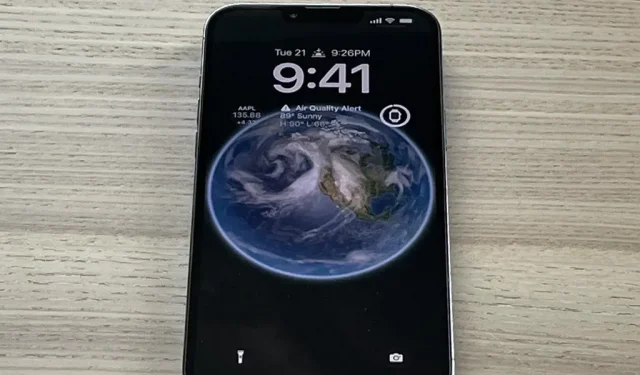
Jūsų „iPhone“ užrakinimo ekranas netrukus sprogs nuo jūsų asmenybės. „IOS 16“ operacinėje sistemoje „Apple“ atliko svarbiausią „iOS“ užrakinimo ekrano atnaujinimą ir yra daug funkcijų, kurios gali jus nudžiuginti.
„Apple“ neišleis naujos „iOS 16“ operacinės sistemos iki šio rudens, tačiau naujinimą galima išbandyti beta versijoje. Norėdami pradėti mėgautis visomis naujomis funkcijomis, galite prisijungti kaip kūrėjas dabar arba palaukti, kol galėsite dalyvauti viešajame beta versijos teste, kuris prasideda bet kurią dieną. Beta versijos metu galite patirti klaidų, strigčių ir akumuliatoriaus išsikrovimo, tačiau iki šiol naujasis užrakto ekrano naujinys veikė gana gerai.
Be to, kad „iOS 16“ pasirodys tik rudenį, vienintelis atnaujinto užrakinimo ekrano trūkumas yra tas, kad jis skirtas tik „iPhone“. Į iPadOS 16 programinės įrangos naujinį neįtrauktas atnaujintas užrakinimo ekranas. Vietoj to manoma, kad „iPad“ negaus naujo užrakinimo ekrano iki „iPadOS 17“.
Galite perjungti kelis užrakinimo ekranus
Naudodami „Apple iOS 16“ galite sukurti kelis užrakinimo ekranus, kuriuos galite bet kada perjungti, ir jums net nereikia išeiti iš užrakinimo ekrano. Deja, ši nauja funkcija nepasiekiama iPadOS 16.
Norėdami pakeisti užrakinimo ekraną, užrakinimo ekrane palieskite ir palaikykite paveikslėlį, datą arba laiką, tada braukite kairėn arba dešinėn ir bakstelėkite norimą temą. Tai vienintelis būdas perjungti užrakinimo ekranus, nes nėra galimybės perjungti nustatymuose -> Fono paveikslėlis. Tačiau galite apsilankyti ekrano fono nustatymuose ir pridėti naujų fono paveikslėlių, kurie pakeis užrakinimo ekraną į tai, ką sukursite.
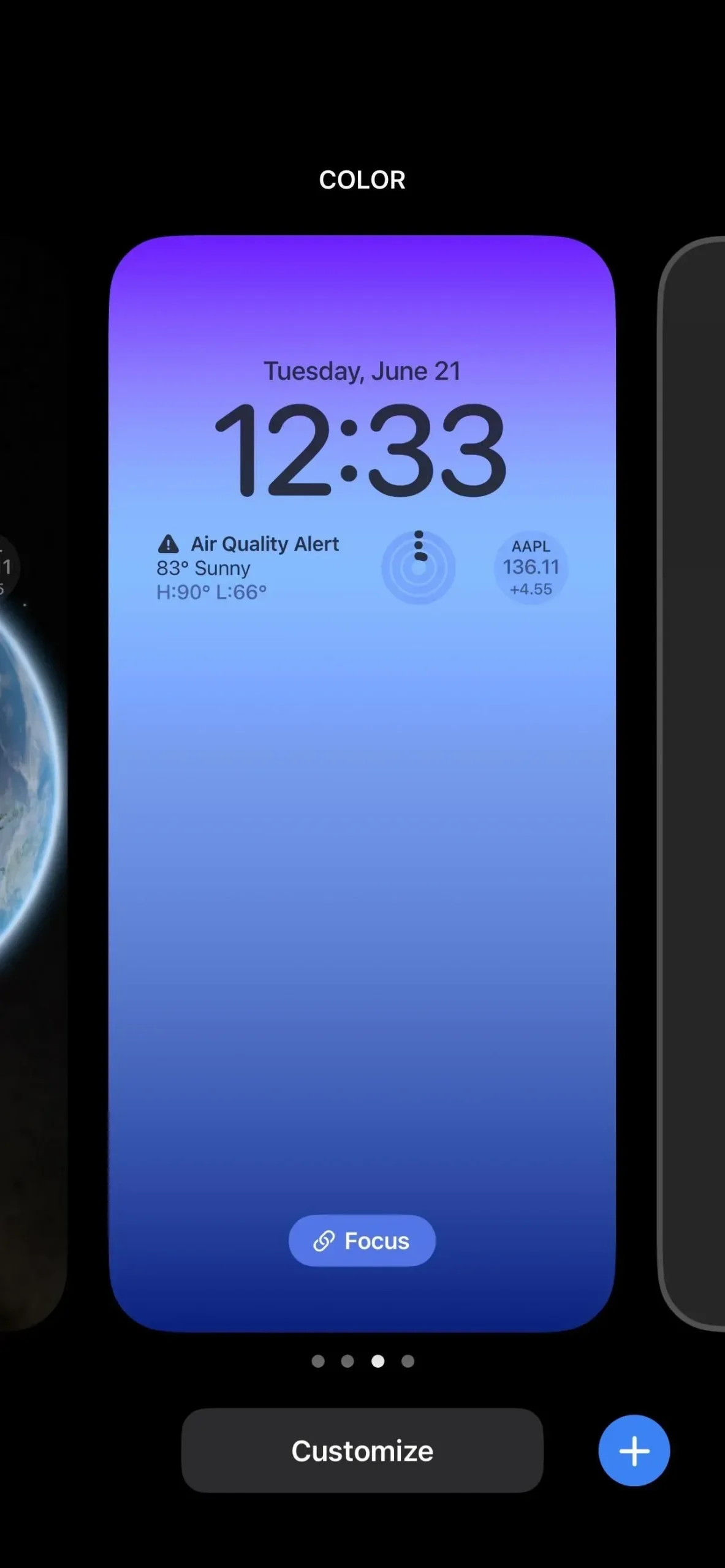
Galima rinktis iš užrakinimo ekranų galerijos
Norėdami sukurti naują užrakinimo ekraną, atidarykite užrakinimo ekrano perjungiklį. Tada perbraukite iki galo žemyn ir pasirinkite parinktį Pridėti naują, apačioje bakstelėkite pliuso mygtuką arba veiksmų meniu pasirinkite Tinkinti, tada Pridėti naują (jei turite tik vieną numatytąjį užrakinimo ekraną).
Taip pat galite atrakinti „iPhone“ ir eiti į „Nustatymai“-> „Ekrano fonas“, tada pasirinkite „Pridėti naują ekrano užsklandą“ arba pasirinkite „Tinkinti“ po vaizdu užrakinimo ekrane ir veiksmų meniu spustelėkite „Pridėti naują foną“.
Turėtų pasirodyti nauja užrakinimo ekrano galerija, kurioje galėsite pasirinkti bet kurią turimą ekrano fono temą arba pasirinktinę.
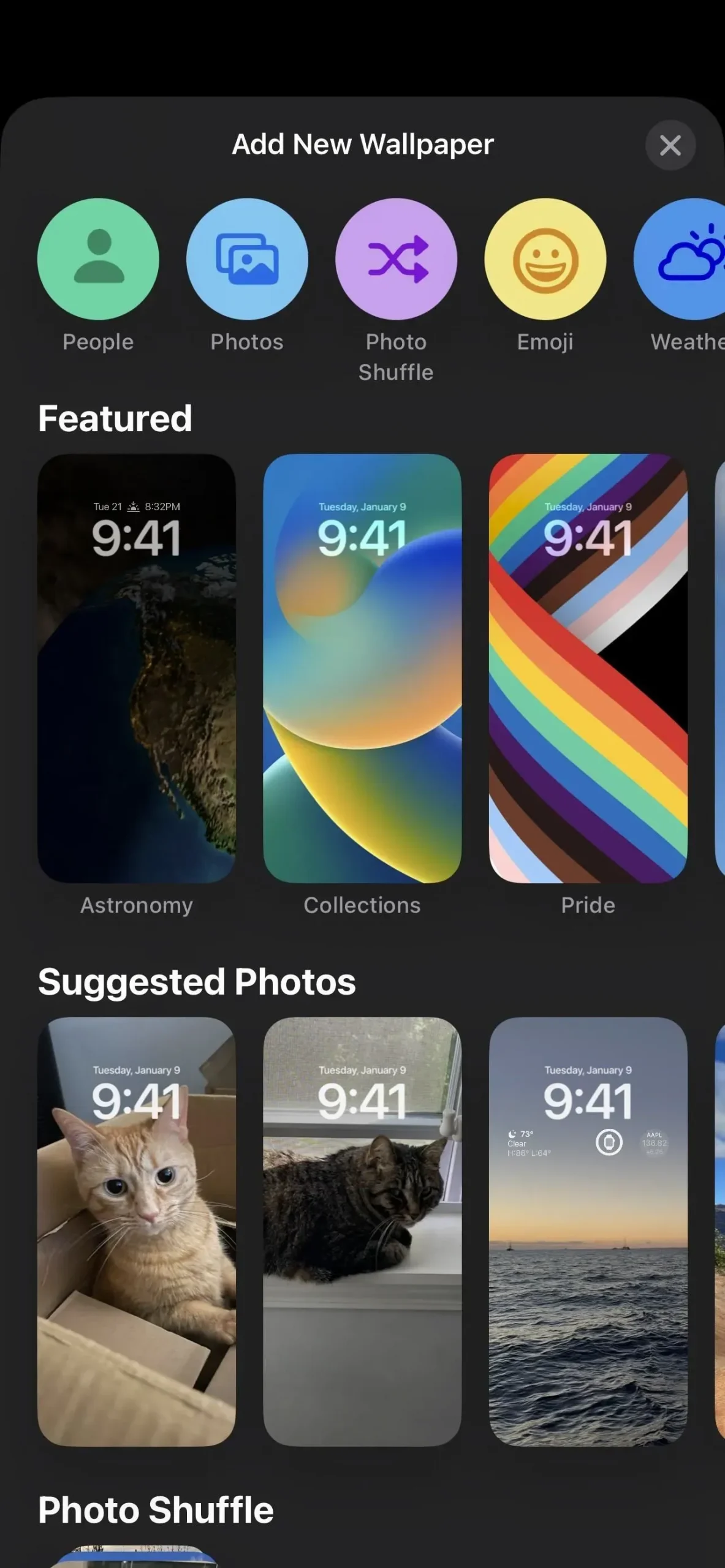
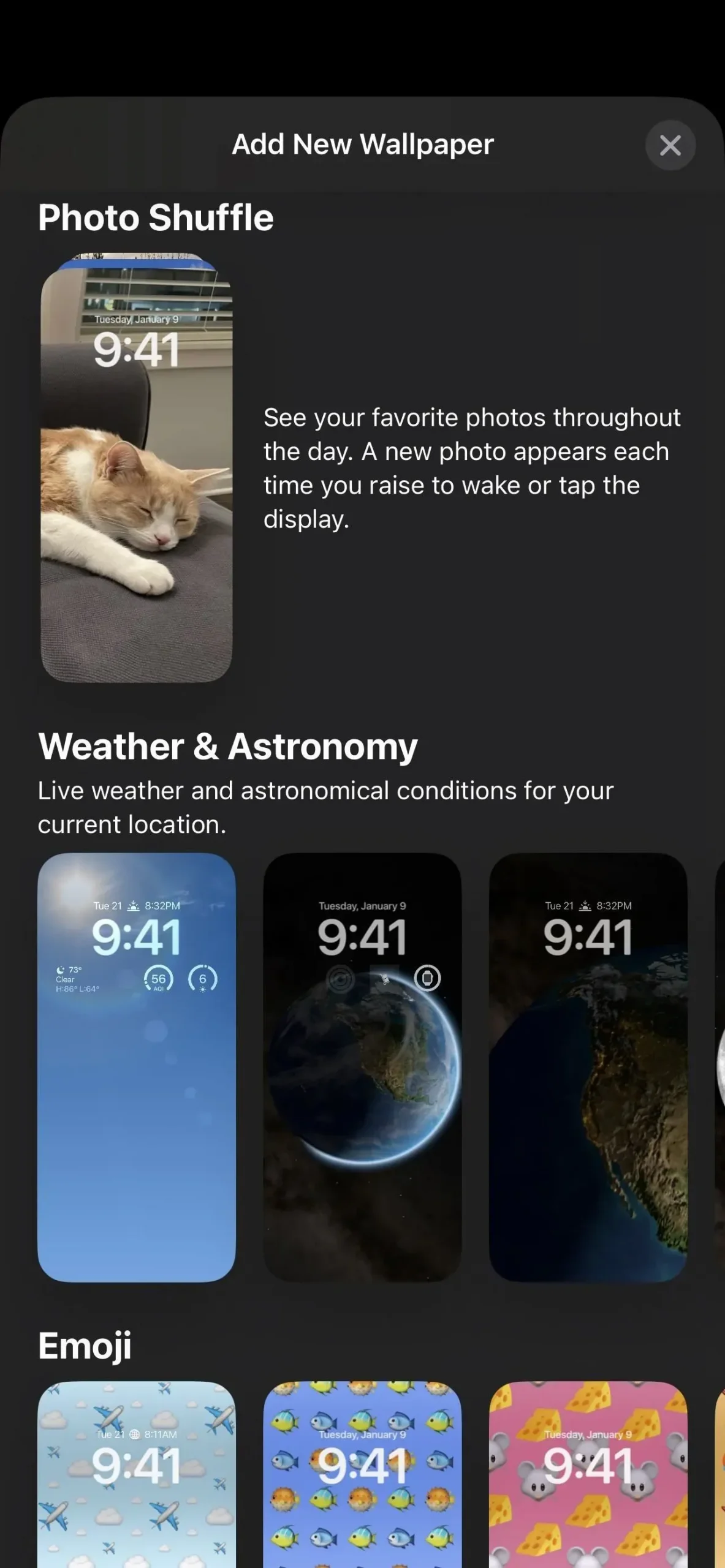
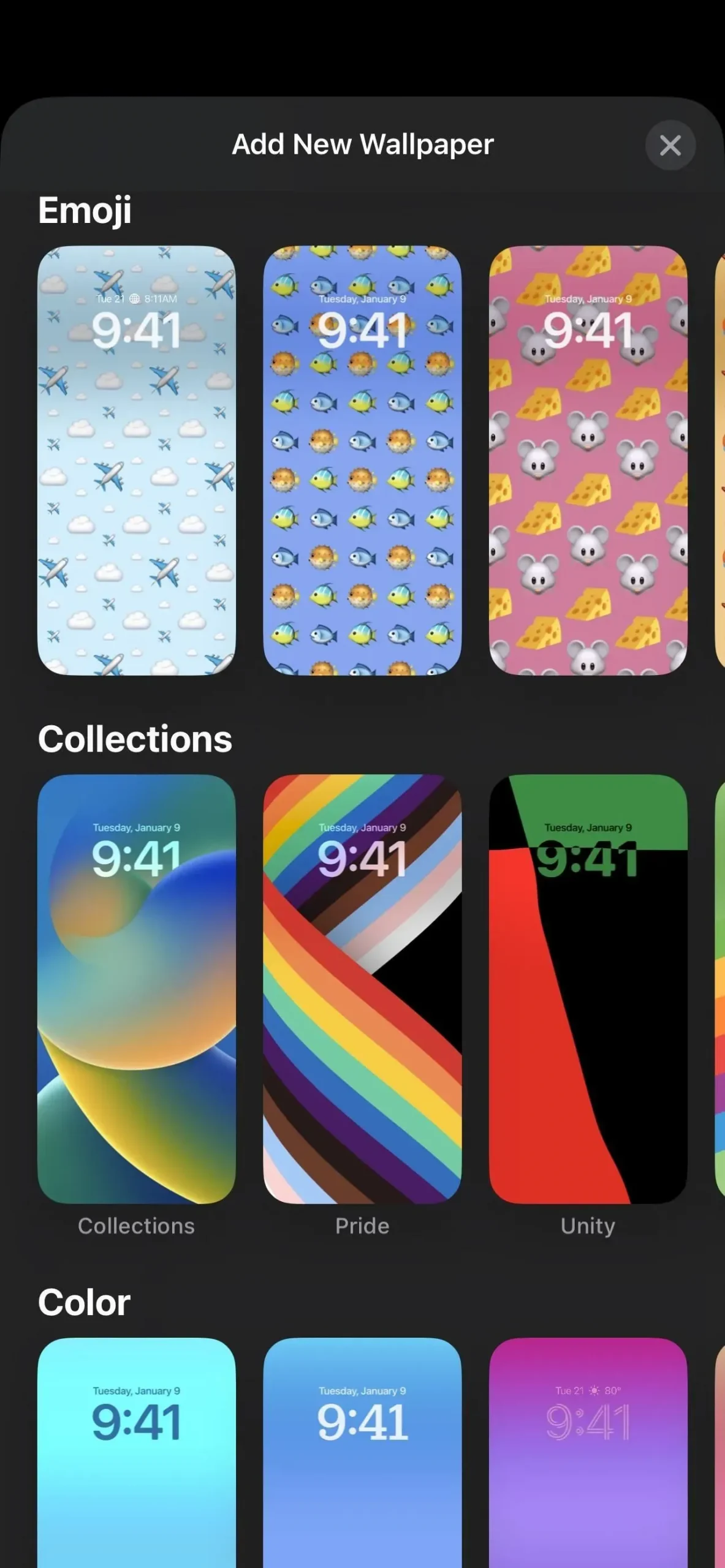
Galite pasirinkti tiesioginio oro fonus
Jei norite matyti naujausias oro sąlygas, kai žiūrite į savo „iPhone“, gali padėti naujas orų ekrano fonas. Pasirinkite jį ir jis fone vizualiai parodys esamas vietines sąlygas, pvz., judančius debesis ar lietų, ir pateiks orų statistiką pagal datą ir laiką.
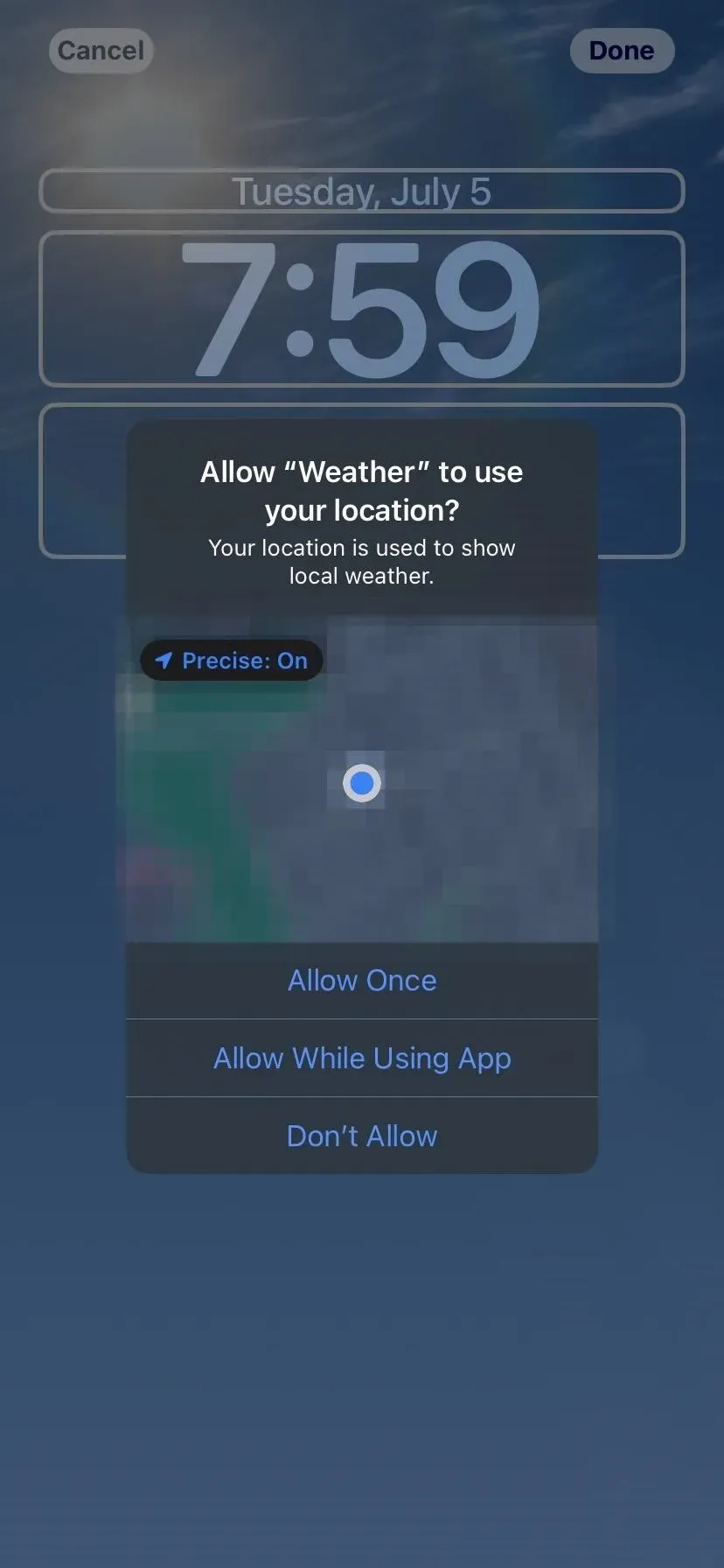
Arba gyvi astronominiai tapetai
Taip pat yra astronominių tapetų, kurie atnaujinami realiuoju laiku. Galite pasirinkti iš arti Žemės, visos planetos, Mėnulio, viso Mėnulio ar Saulės sistemos stambiu planu. Keičiantis astronominėms sąlygoms, keisis ir jūsų tapetai.
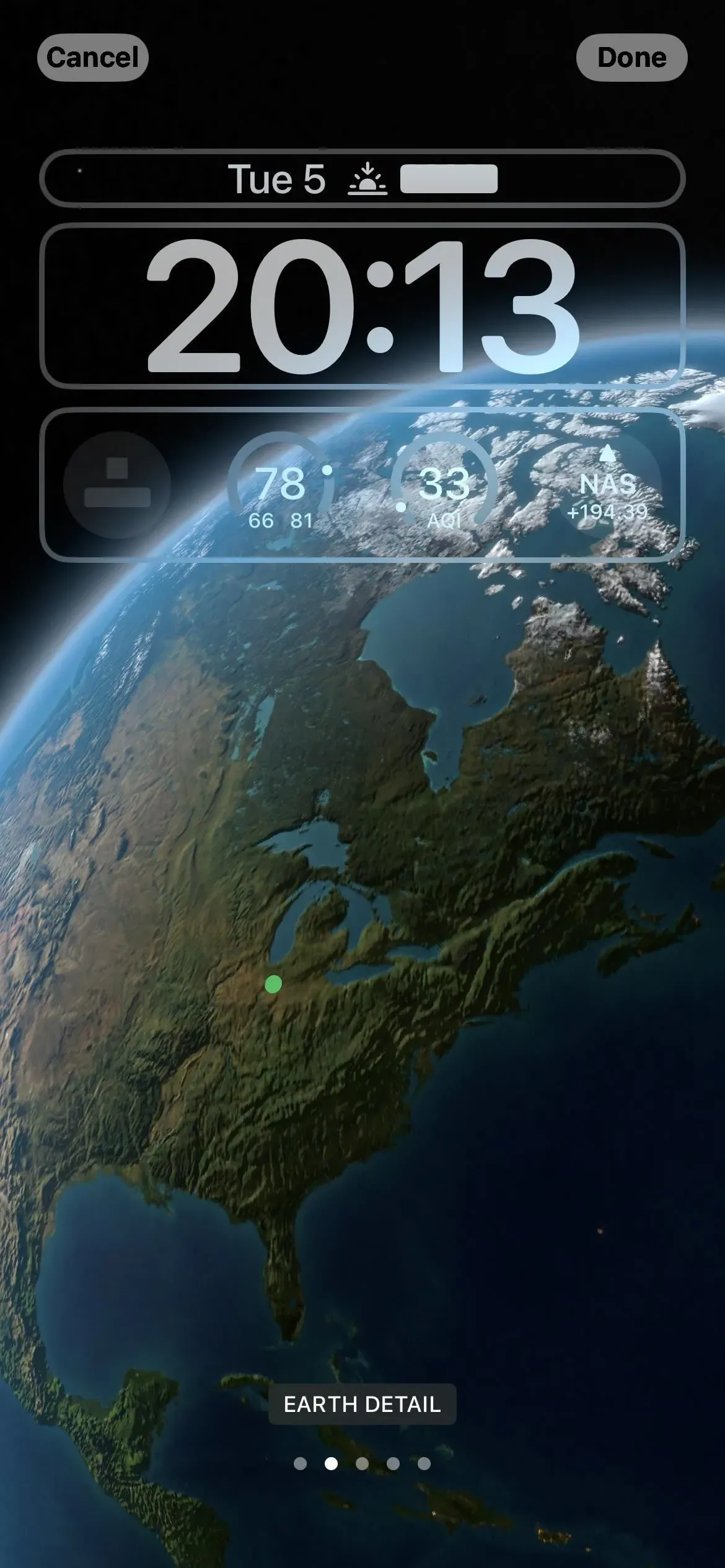
Arba jaustukų tapetai
Jei norite, jūsų ekrano užsklanda taip pat gali būti visiškai jaustukų. Pasirinkite iš anksto sukurtą vaizdą arba spustelėkite jaustukų mygtuką. Galite išjungti arba pasirinkti nuo vieno iki šešių simbolių, kuriuos norite įtraukti į grafiką. Tada galite pakeisti fono spalvą ir perjungti skirtingus rodinius, įskaitant mažus, vidutinius ir didelius tinklelius, žiedus ir spiralinį dizainą.
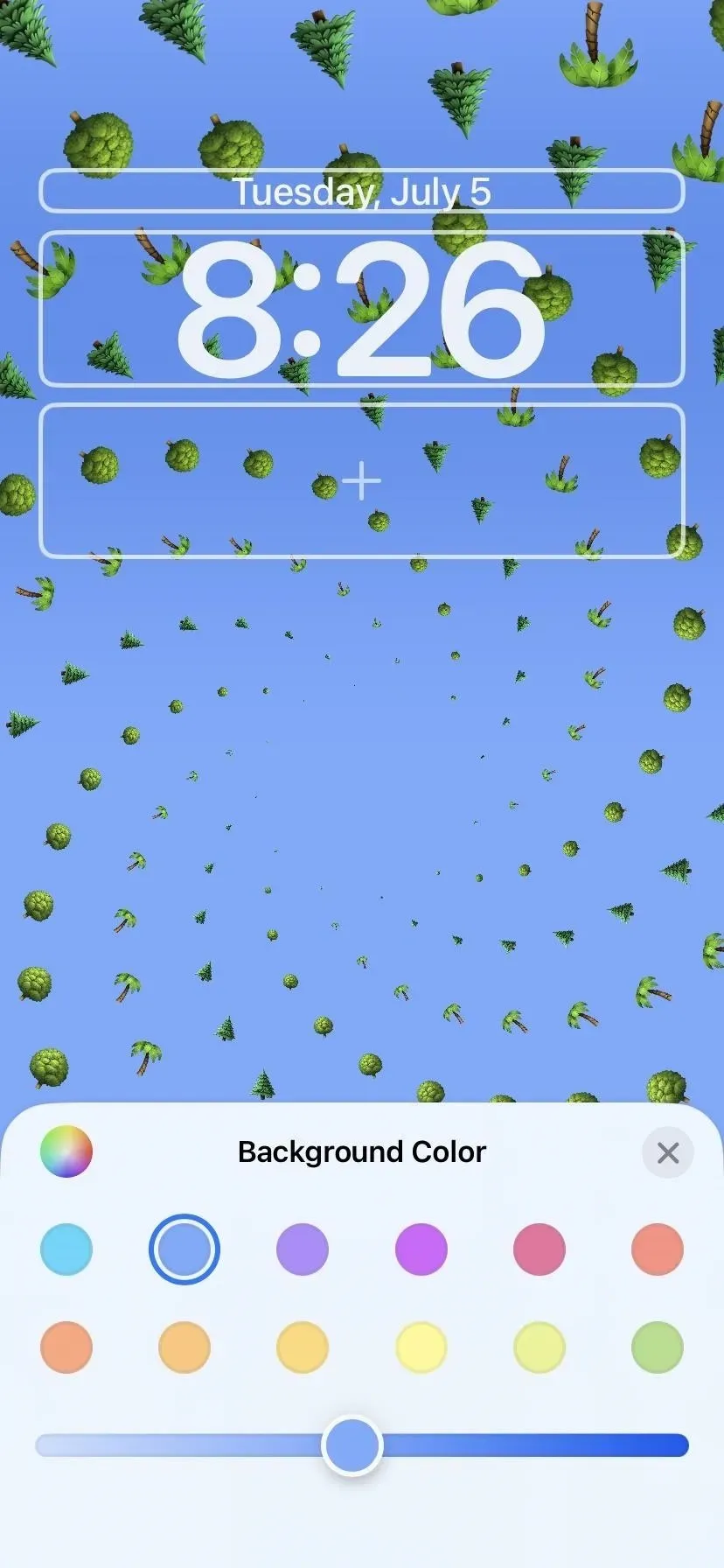
Arba gradiento arba paprasto tapetai
Taip pat galite pasirinkti naujų spalvų tapetus. Skyriuje Spalva yra keletas iš anksto nustatytų parinkčių, tačiau taip pat galite spustelėti Spalva viršuje, kad pasirinktumėte savo fono spalvą, intensyvumą ir filtrą. Yra ryškūs, gilūs, toniniai, nedirbami ir ryškūs filtrai ir geras pasirinkimas, jei nemėgstate gradientų.
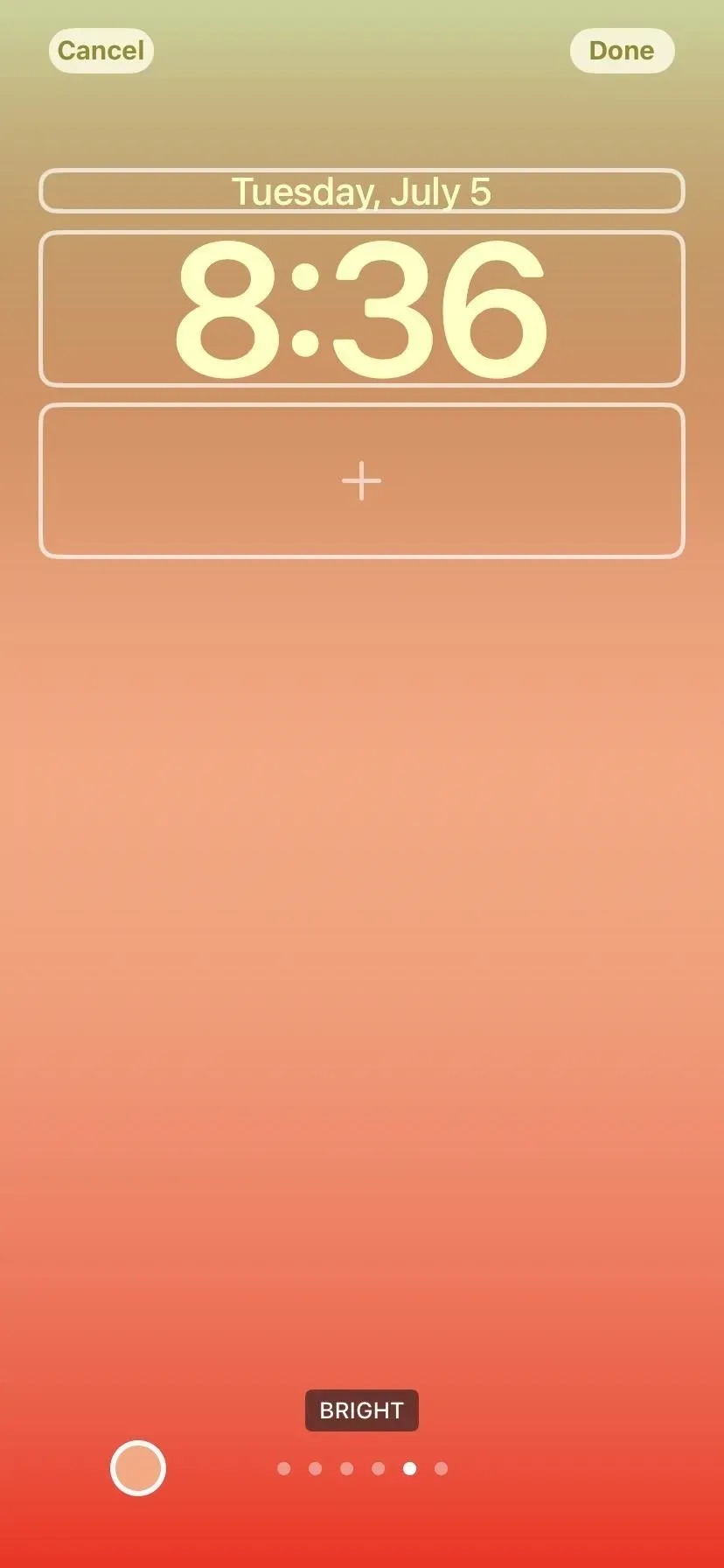
Arba kitas „Apple“ ekrano užsklanda
Kategorijoje Kolekcijos yra daugiau paruoštų parinkčių. Čia pamatysite numatytąją „iOS 16“ išvaizdą, dinamines parinktis, aktualias temas, tokias kaip pasididžiavimas ir vienybė, ir kitus dizainus.
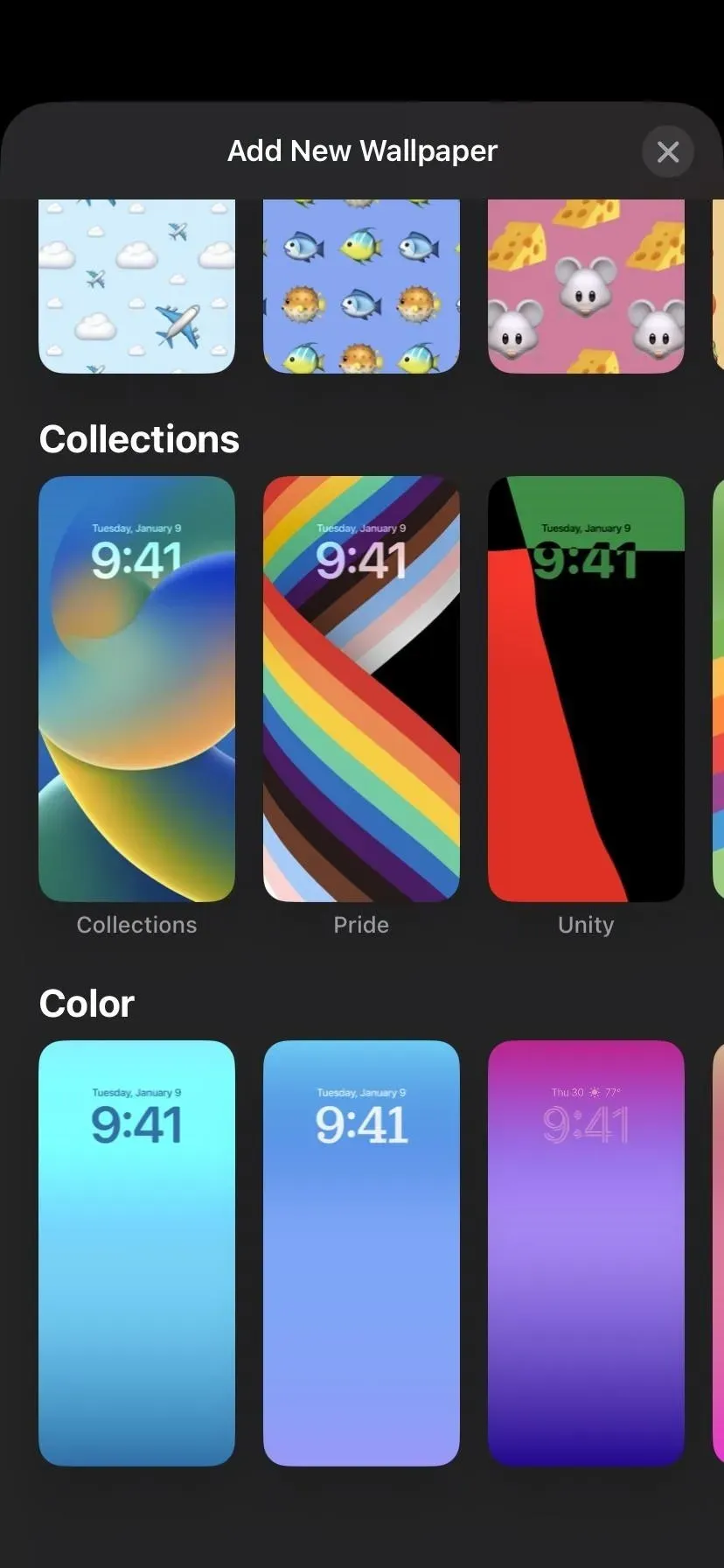
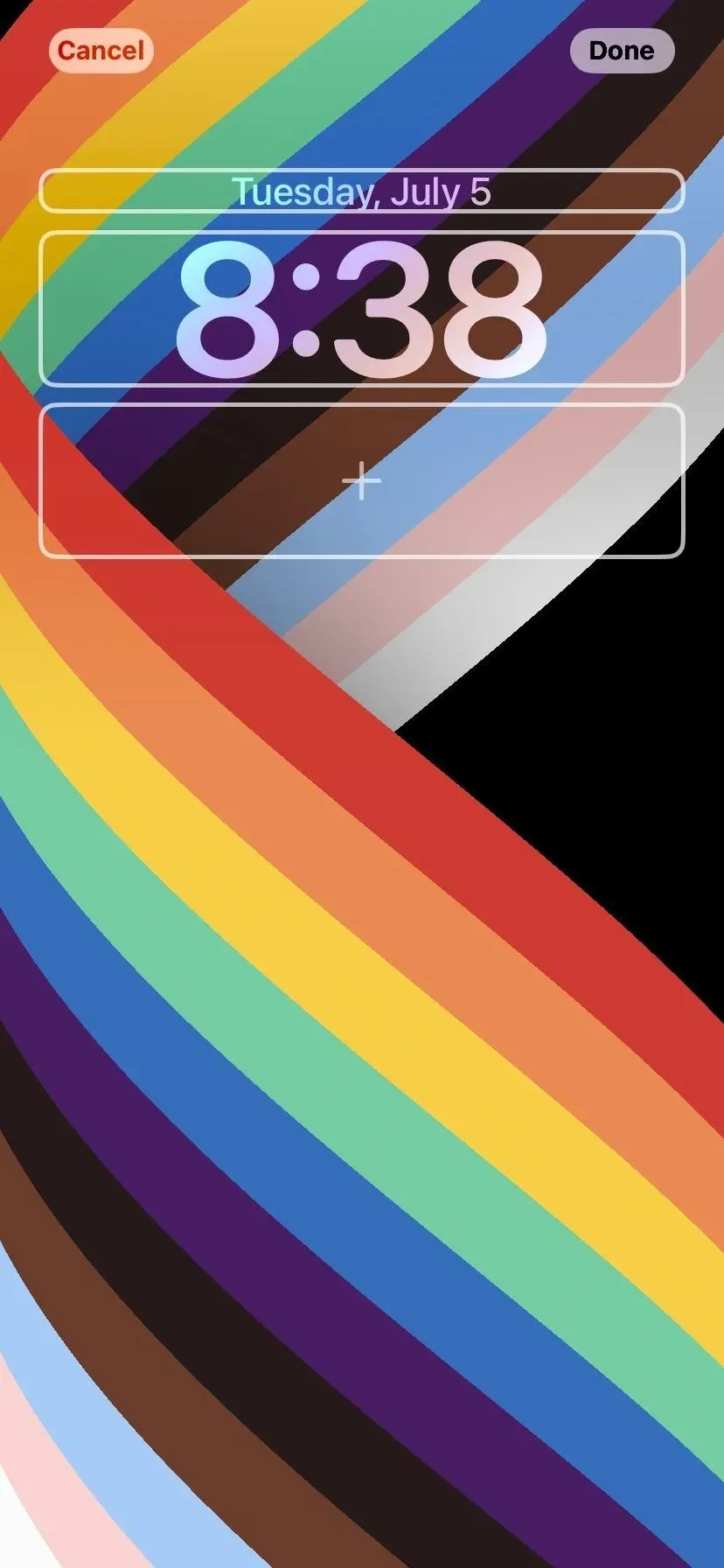
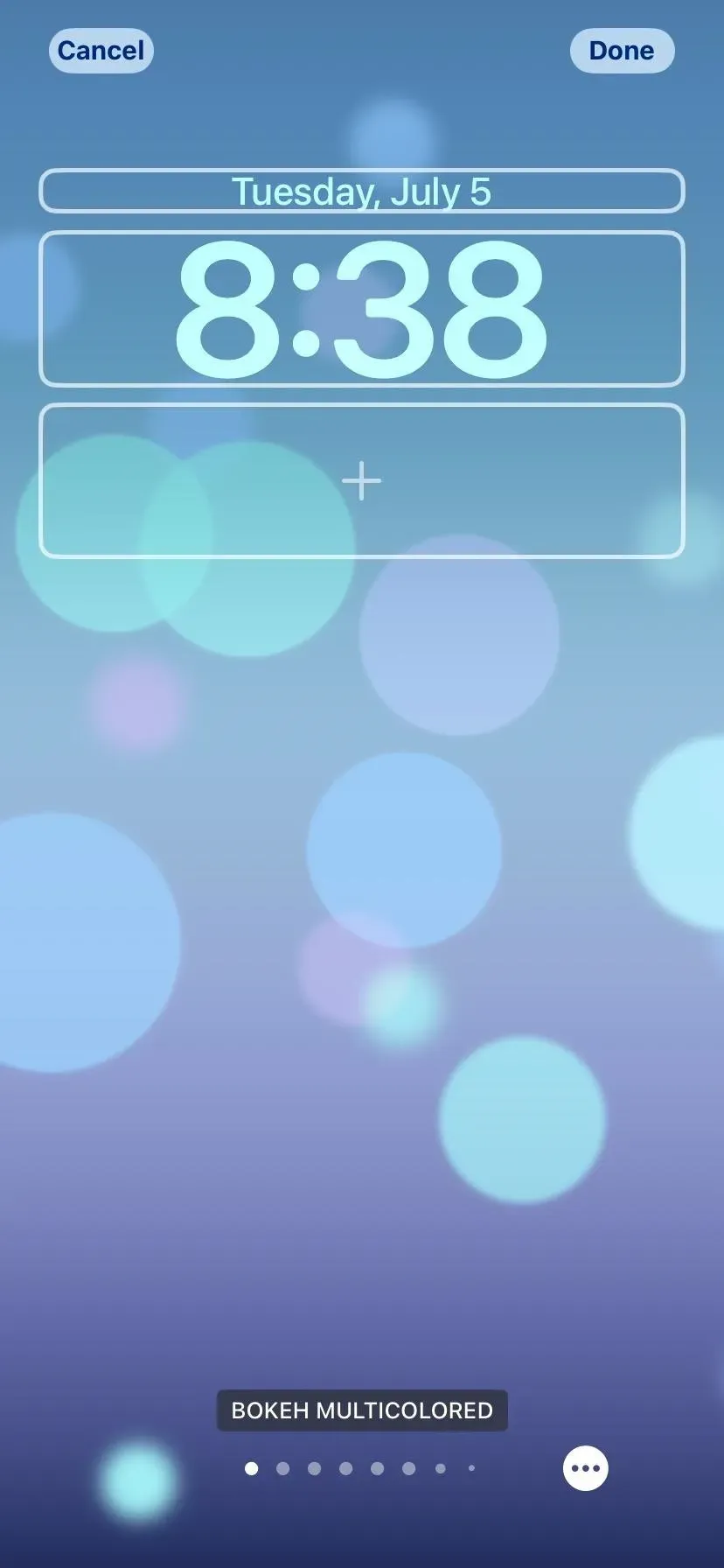
Arba tapetai su nuotraukų maišymu
Nors galite įkelti vieną iš savo nuotraukų kaip užrakinimo ekrano foną, galite pasirinkti „Shuffle Photos“, kad „iOS 16“ automatiškai keistų foną kas valandą, kiekvieną dieną, kiekvieną kartą, kai pažadinate „iPhone“ arba kiekvieną kartą, kai paliečiate ekrano blokavimą. Galite pasirinkti iš siūlomų, pvz., Gamta, naudoti „Featured Photos“ arba pasirinkti vaizdus rankiniu būdu.
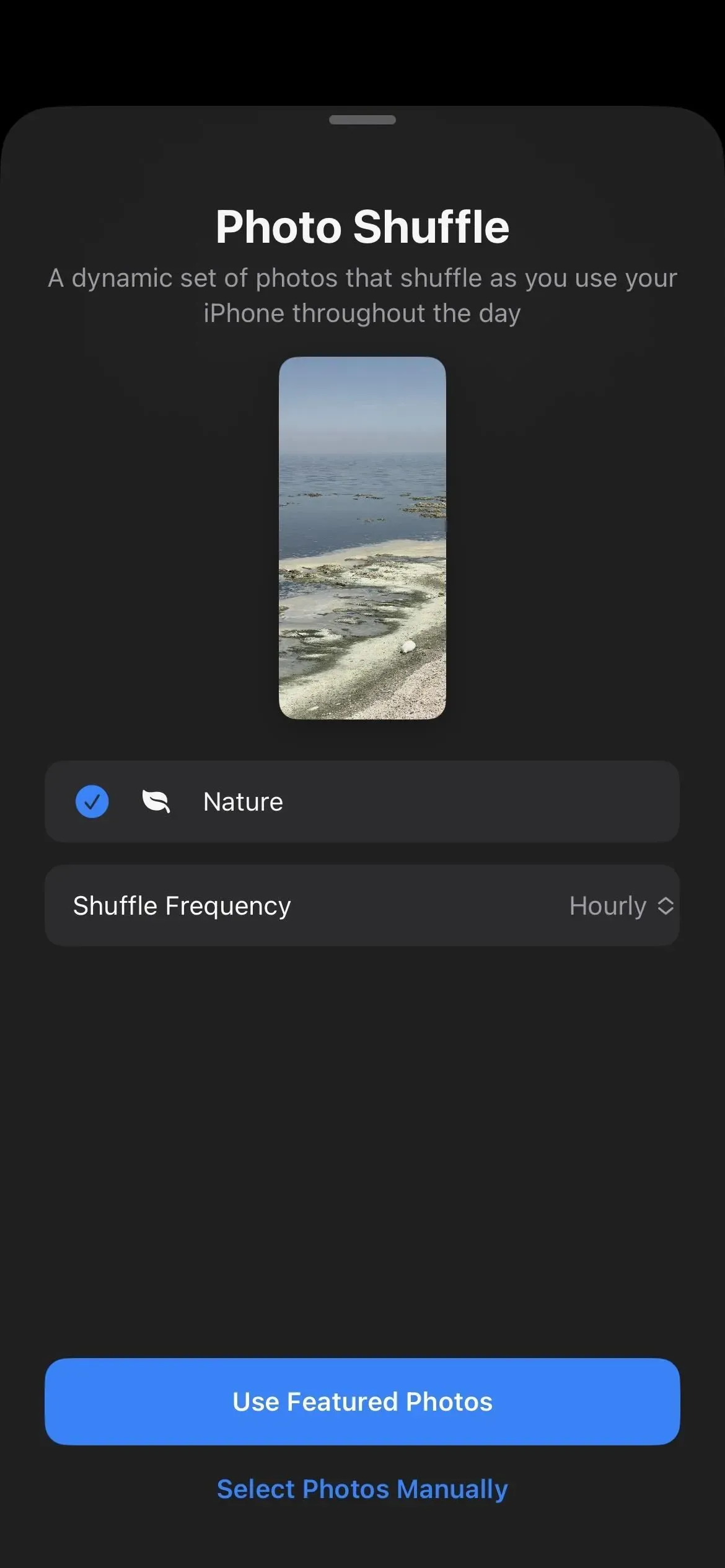
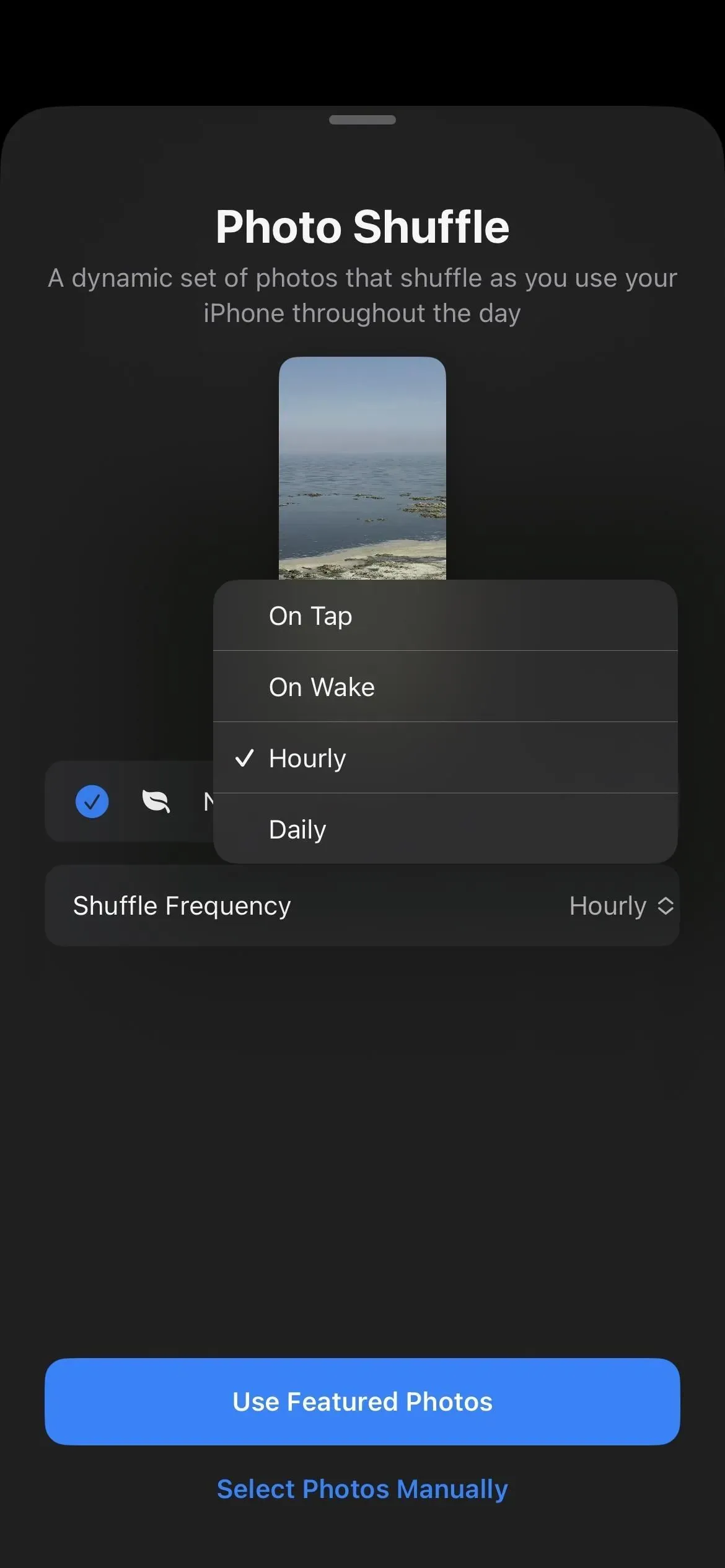
Yra pasiūlymų dėl fototapetų gamybos
Jei norite tik vieną nuotrauką kaip užrakinimo ekrano foną, pasirinkite Nuotraukos. Pamatysite naujus pasiūlymus, kuriuos „iOS 16“ išmaniai parenka iš jūsų nuotraukų bibliotekos skirtuke „Mėgstamiausi“. Galite matyti kitus skirtukus, pvz., „Gamta“, kad būtų lengviau pasirinkti tinkamą foną. Taip pat galite tiesiog ieškoti norimo vaizdo, kaip ir anksčiau.
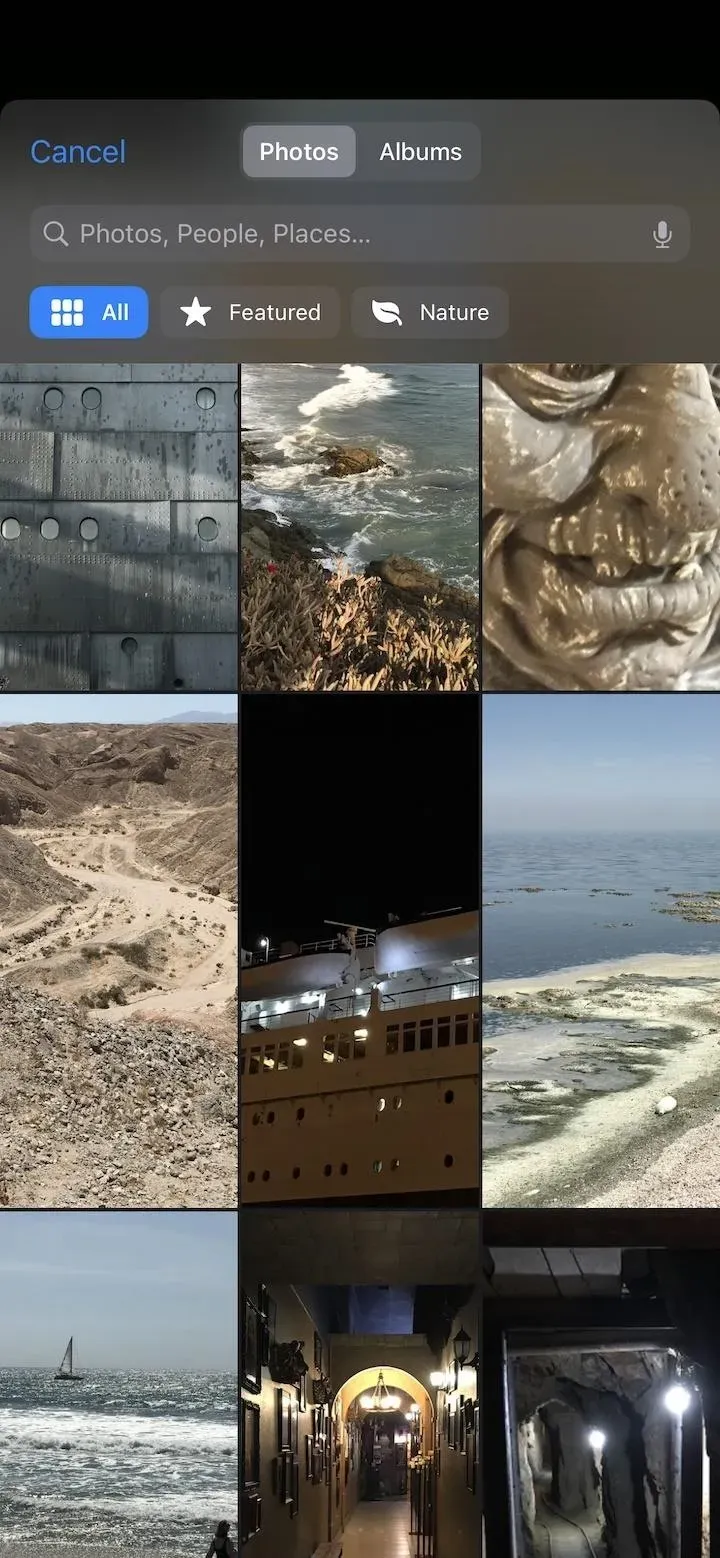
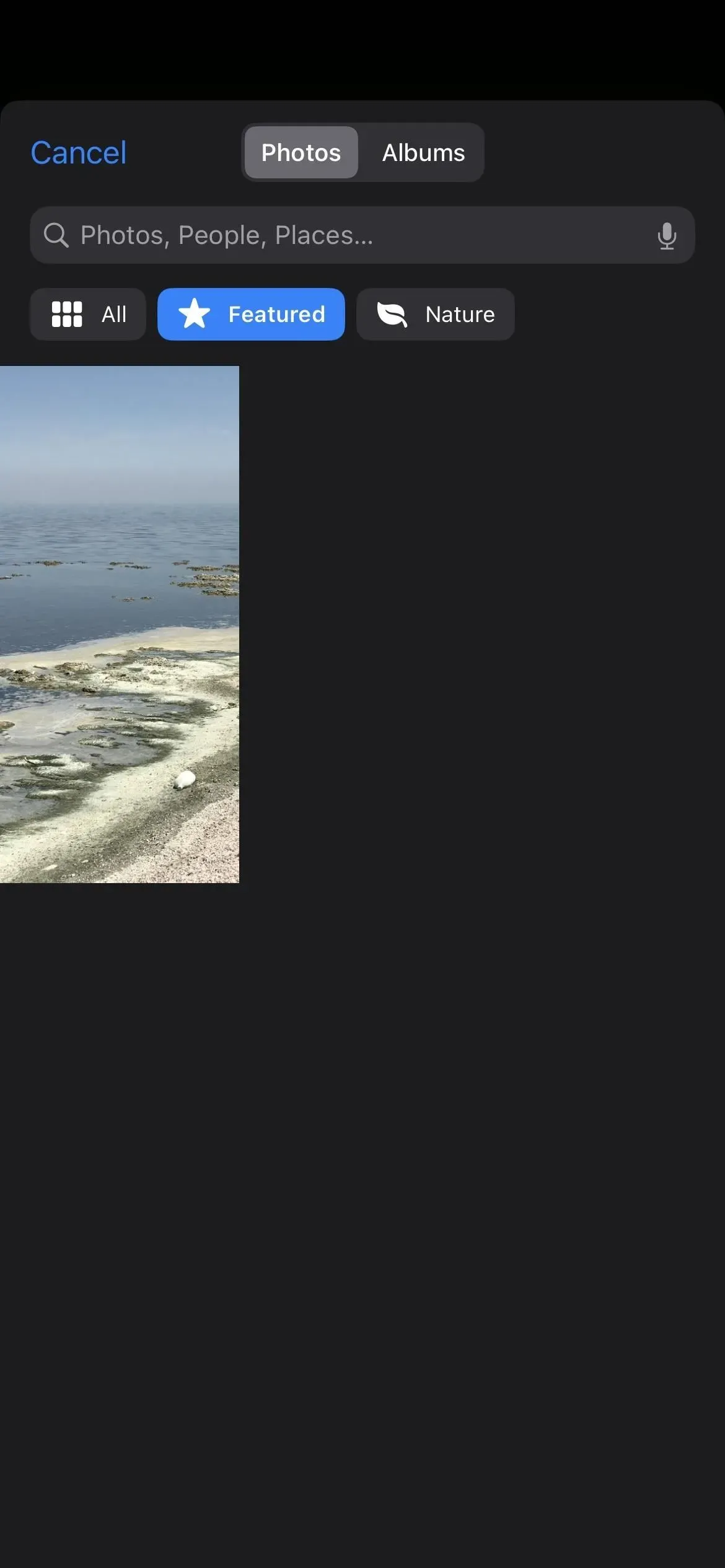
Yra naujas žmonių albumas tapetams
Nors anksčiau visada galėjai naudoti žmonių nuotraukas kaip užrakinimo ekrano foną, dabar jas lengviau rasti. „IOS 15“ sistemoje „People Smart“ nuotraukų albumas nebuvo rodomas peržiūrint vaizdus ekrano fono nustatymuose. „iOS 16“ užrakinimo ekrano galerija siūlo tai – bakstelėkite mygtuką Žmonės, kad pamatytumėte visus savo bibliotekos narius. Žmonių kategoriją taip pat galėsite rasti naudodami mygtuką „Nuotraukos“.
Galite pridėti stilių prie nuotraukų tapetų
Naudodami vaizdą, įkeltą iš nuotraukų bibliotekos, galite braukti kairėn arba dešinėn, kad pasirinktumėte stilizuotą fono paveikslėlį. Galite palikti vaizdą natūralią arba naudoti nespalvotą, dvitonį, spalvų suliejimą, studijinį apšvietimą arba spalvoto fono filtrą, atsižvelgdami į nuotraukos tipą ir kompoziciją.
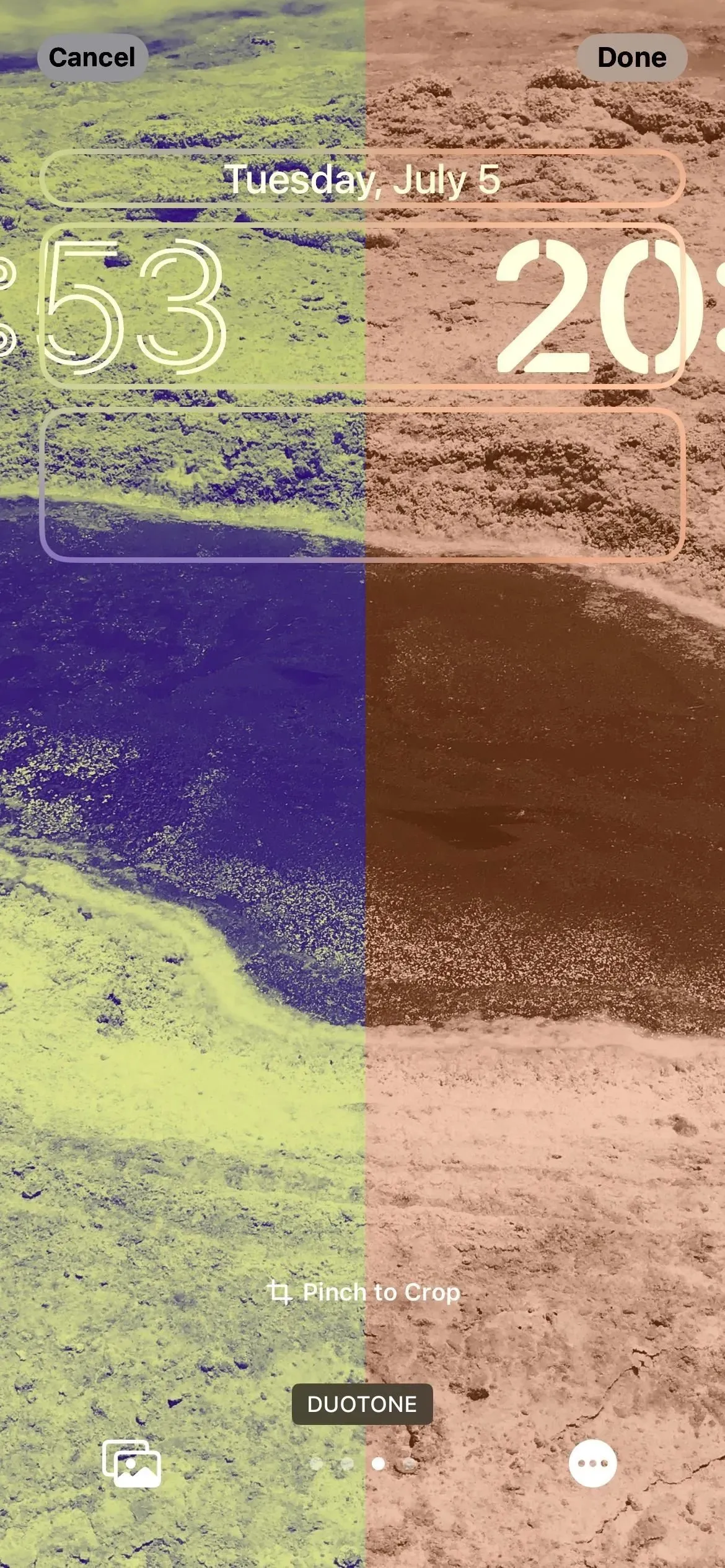
Ant tapetų galite pamatyti sluoksniuotos nuotraukos efektą.
Galite pastebėti, kad kai kuriuose galimuose užrakinimo ekrano fonuose ir net kai kuriose jūsų nuotraukose yra elementų, kurie dinamiškai nepaiso laiko ir datos, kai nėra valdiklių. Jame naudojami įprasti iOS 16 tapetai, taip pat dryžuoti ir kai kurie astronominiai fono paveikslėliai. Savo vaizdams tai geriausiai tinka portretinėms nuotraukoms.
Šis efektas veikia iPhone XS ir naujesniuose iPhone modeliuose.
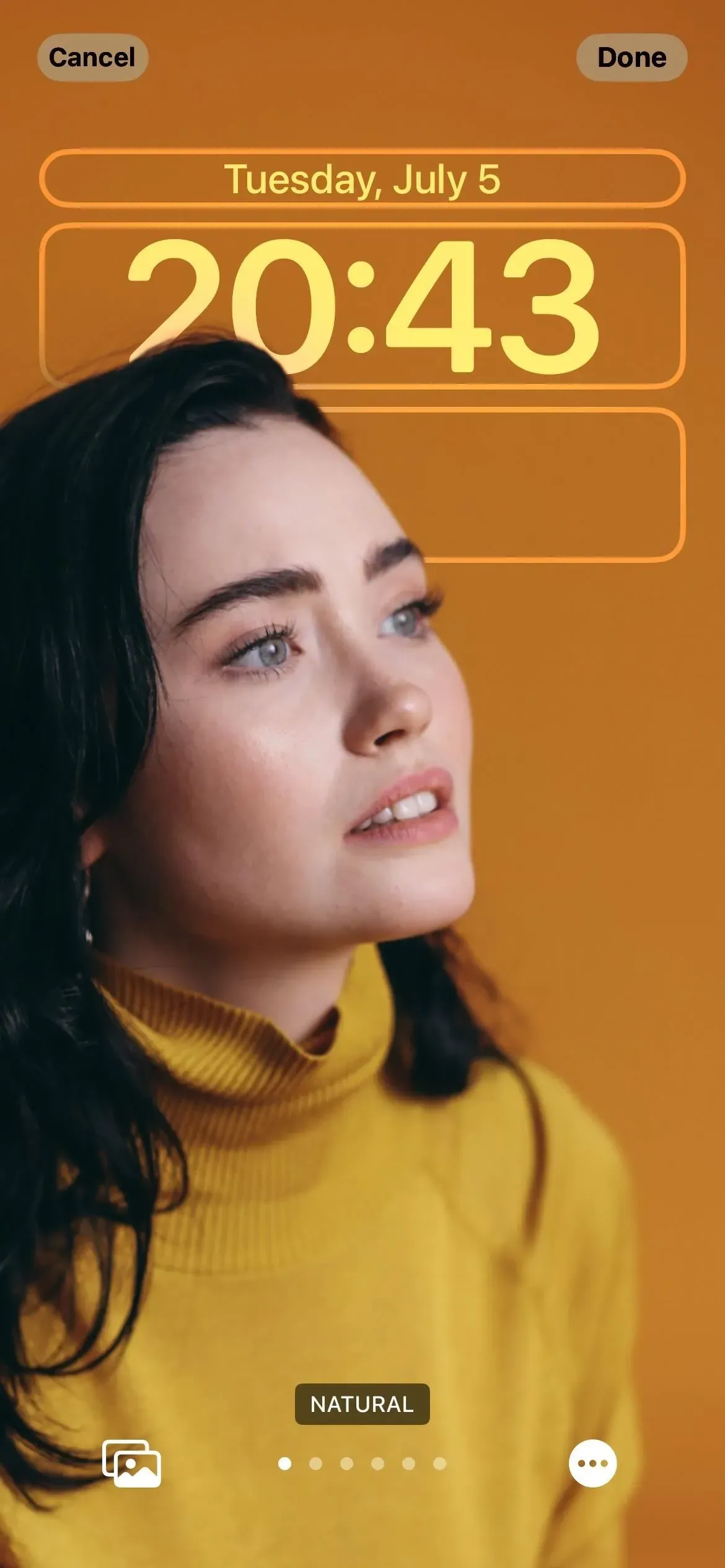
Galite pakeisti laiko ir datos šriftą ir spalvą
Užrakinimo ekrane rodomi duomenys ir laikas buvo WYSIWYG prieš iOS 16. Dabar galite perjungti šešis skirtingus šriftus, daugybę skirtingų spalvų ir net simbolius kitomis kalbomis. Kai pakeičiate šrifto spalvą, pasikeičia ir visų valdiklių spalvos (ko dar net nepriėjome!).
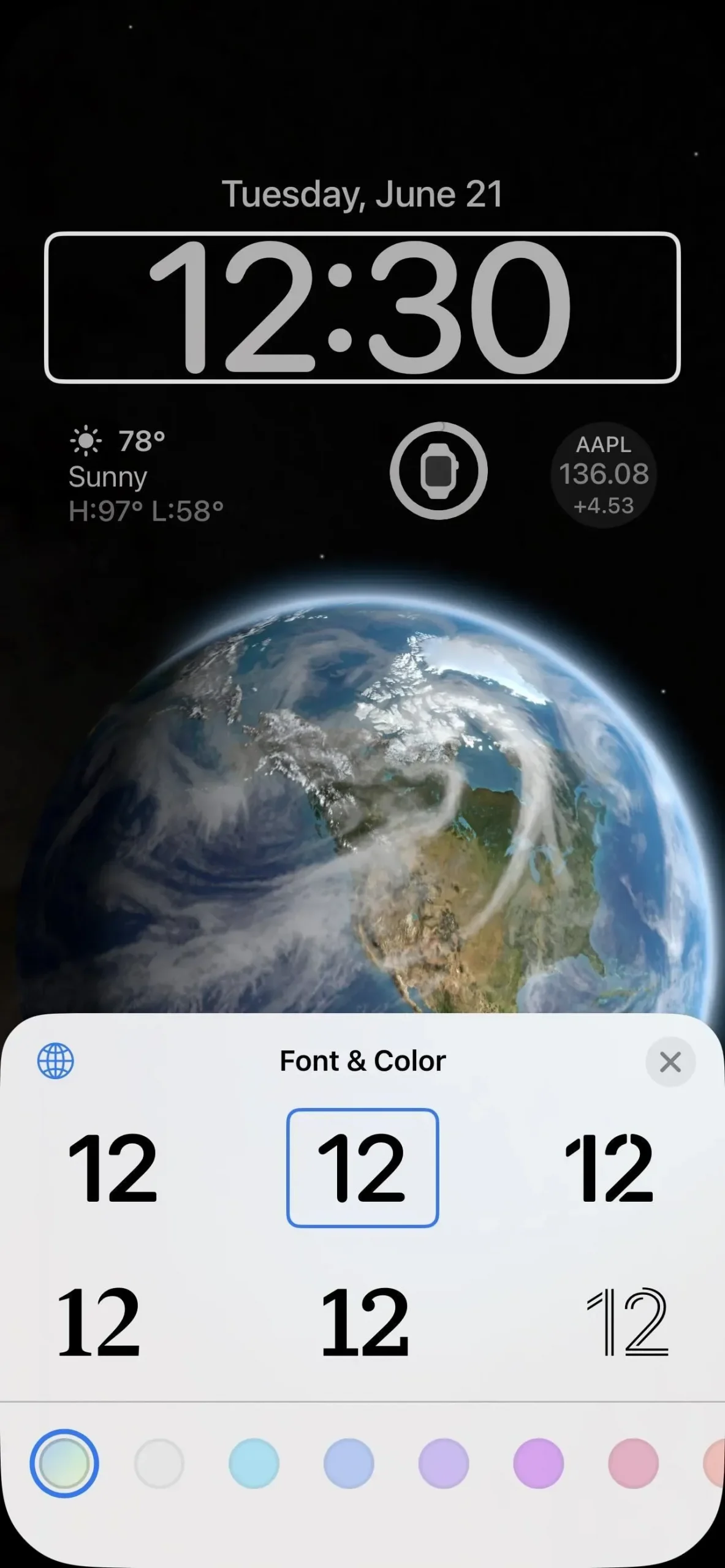
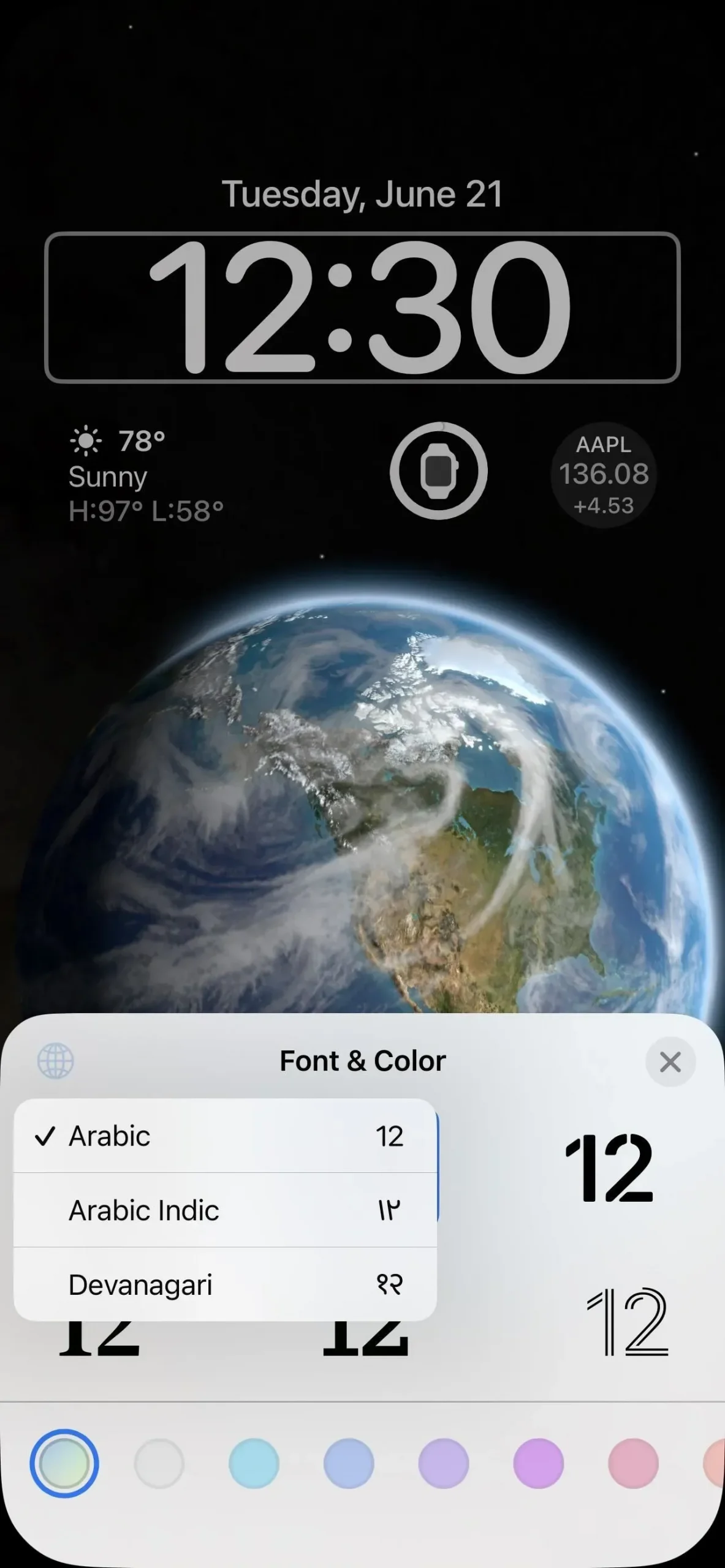
Pagaliau užrakinimo ekrane pasirodė valdikliai
Dabar mano mėgstamiausia dalis: valdikliai. Valdiklius matysite jau užrakinimo ekrane, jei pasirinksite vieną iš galimų juos turinčioje galerijoje esančių dizainų, bet galėsite bet kada redaguoti tuos, kuriuos matote. Be to, prie bet kokio užrakinimo ekrano dizaino galite pridėti valdiklių.
Valdikliai rodo dažnai atnaujinamus duomenis iš savo pagrindinių programų. Pavyzdžiui, programėlėje „Orai“ yra valdiklis, rodantis bet kurios pasirinktos vietos orą, o programėlėje „Kalendorius“ yra valdiklis, rodantis datą arba kitą įvykį. Galite paliesti daugumą valdiklių, kai jūsų iPhone atrakintas, ir užrakinimo ekrane, kad pereitumėte į susijusias programas.
Galite įdėti valdiklius aukščiau ir žemiau laiko. Viršutinę valdiklio erdvę, kurioje yra data, galima tinkinti, kad būtų įtraukti mėnulio įvykiai, kalendoriaus įvykiai, veiklos žiedo eiga ir kita valdiklio statistika. Data visada bus tame pačiame lauke be mėnesio pavadinimo.
Apatinėje valdiklio vietoje galite pridėti iki keturių mažų valdiklių. Kai kurie viduriniai valdikliai užima dvi vietas, todėl jų gali būti iki dviejų. Šiuo metu matysite tik baterijų, kalendoriaus, laikrodžio, kūno rengybos, namų, naujienų, priminimų, akcijų ir orų valdiklius.
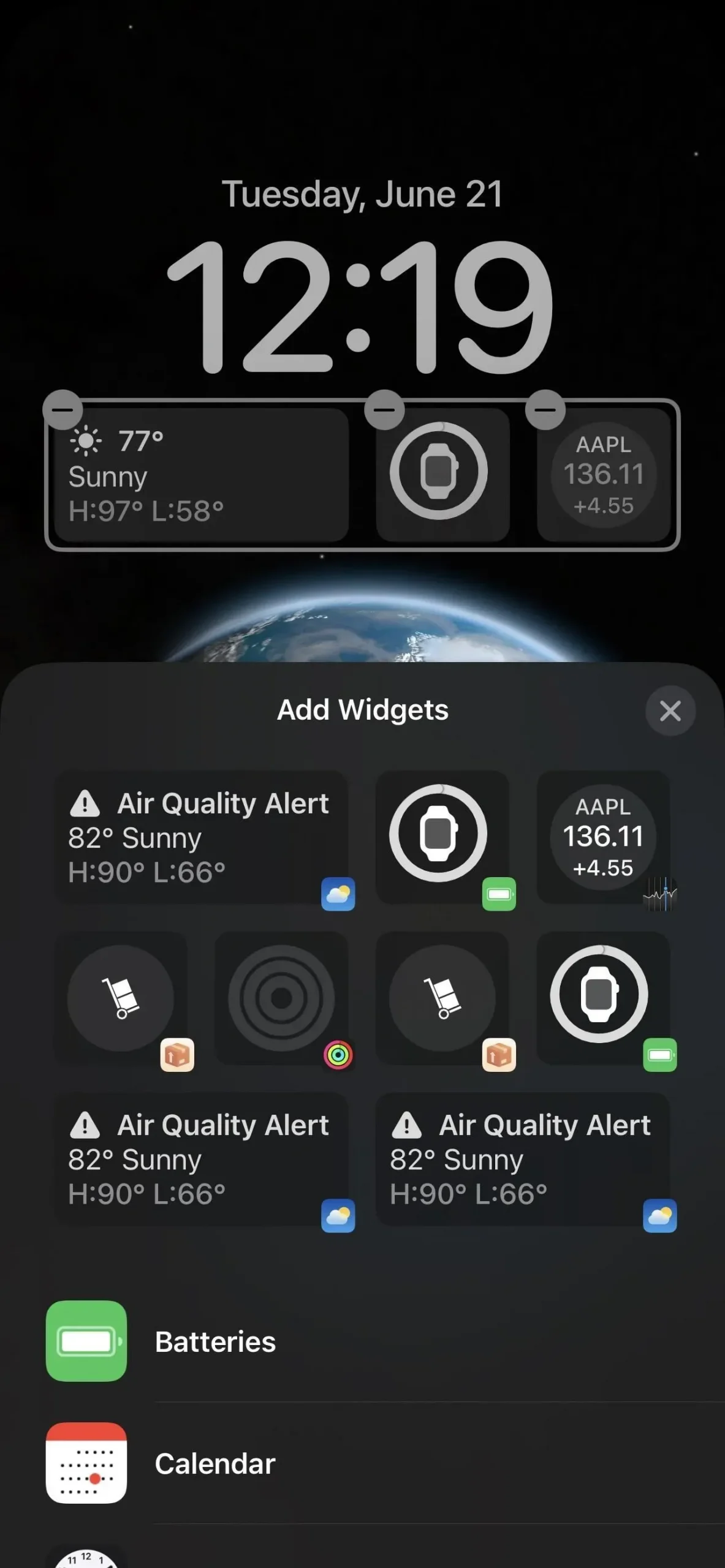
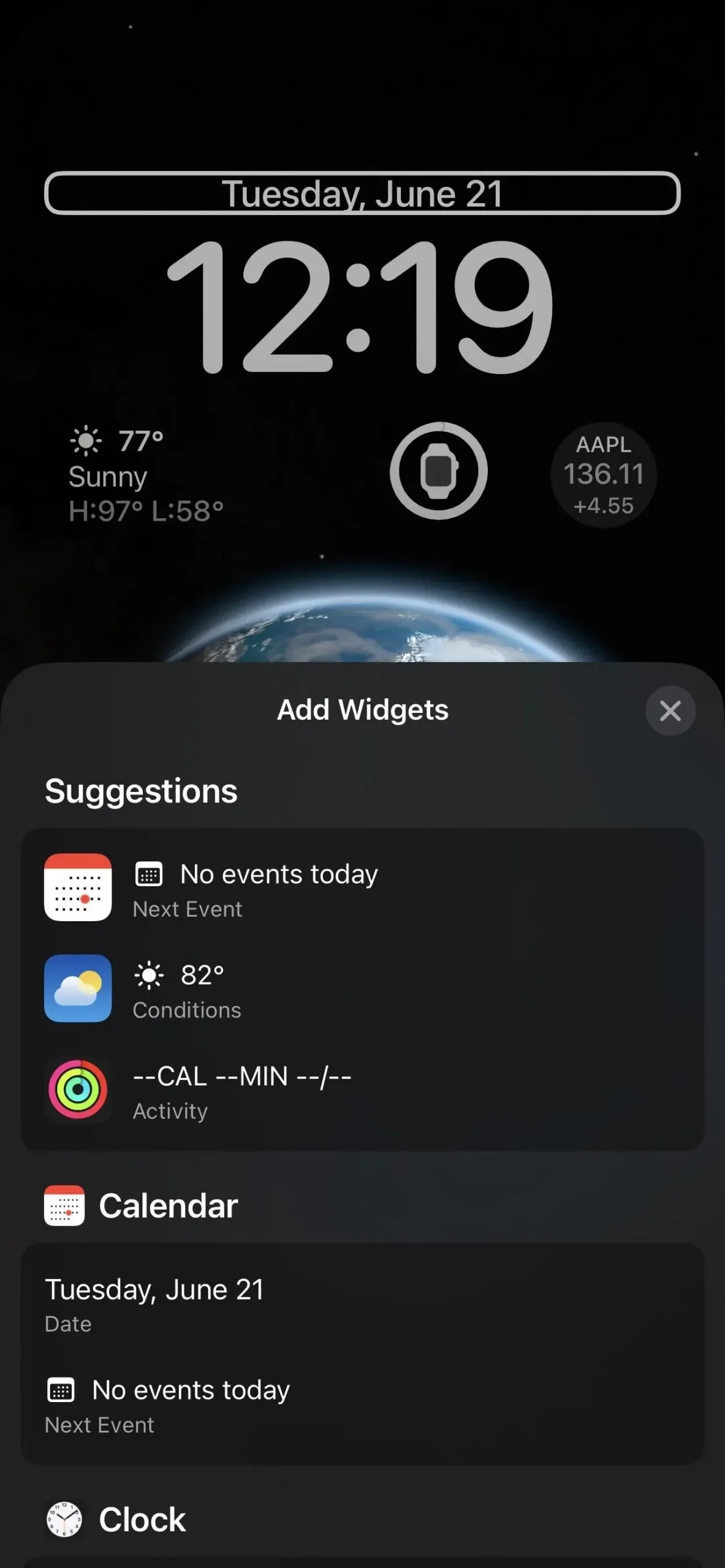
Tačiau čia trūksta daugelio „Apple“ pagrindinio ekrano valdiklių, įskaitant „App Store“, knygas, kontaktus, failus, „Find My“, žaidimų centrą, paštą, žemėlapius, muziką, užrašus, nuotraukas, tinklalaides, ekrano laiką, sparčiuosius klavišus, „Siri“ pasiūlymus. Smart Stack, patarimai, televizorius ir piniginė.
Ir trečiųjų šalių valdikliai veiks
Kaip „Apple“ padarė su „Today View“ valdikliais „iOS 8“ ir „iOS 14“ pagrindinio ekrano valdikliais, trečiųjų šalių kūrėjai gali kurti užrakinimo ekrano valdiklius savo programoms naudodami naują „WidgetKit“ API. Kai kurios „TestFlight“ beta versijos programos jau išbando naujus užrakinimo ekrano valdiklius. Valdikliai bus teksto, apvalaus arba stačiakampio formato.
Galite priskirti fokusavimą kiekvienam užrakinimo ekranui
Kurdami naują užrakinimo ekraną, ekrano fono peržiūroje bakstelėję „Focus“ galėsite susieti vieną iš fokusų. Galite pasirinkti režimą „Netrukdyti“ ir bet kurį jūsų nustatytą fokusavimą.
Kai susiejate fokusavimo režimą su konkrečia užrakinimo ekrano tema, jis automatiškai persijungs į tą temą, kai bus įjungtas fokusavimo režimas. Panašiai, jei perjungsite užrakinimo ekraną į kitą su atitinkamu fokusavimo režimu, tas fokusavimo režimas bus suaktyvintas.
Pavyzdžiui, toliau pateiktose ekrano kopijose vienai iš mano spalvų temų priskyręs režimą Netrukdyti. Ji automatiškai sinchronizuoja ekrano užsklandą, šriftą ir valdiklius su šia tema, kai įjungtas režimas „Netrukdyti“. Jei konkretų fokusavimo režimą nustatysite keliems užrakinimo ekranams, pirmasis su juo susietas užrakto ekranas bus naudojamas kaip numatytasis.
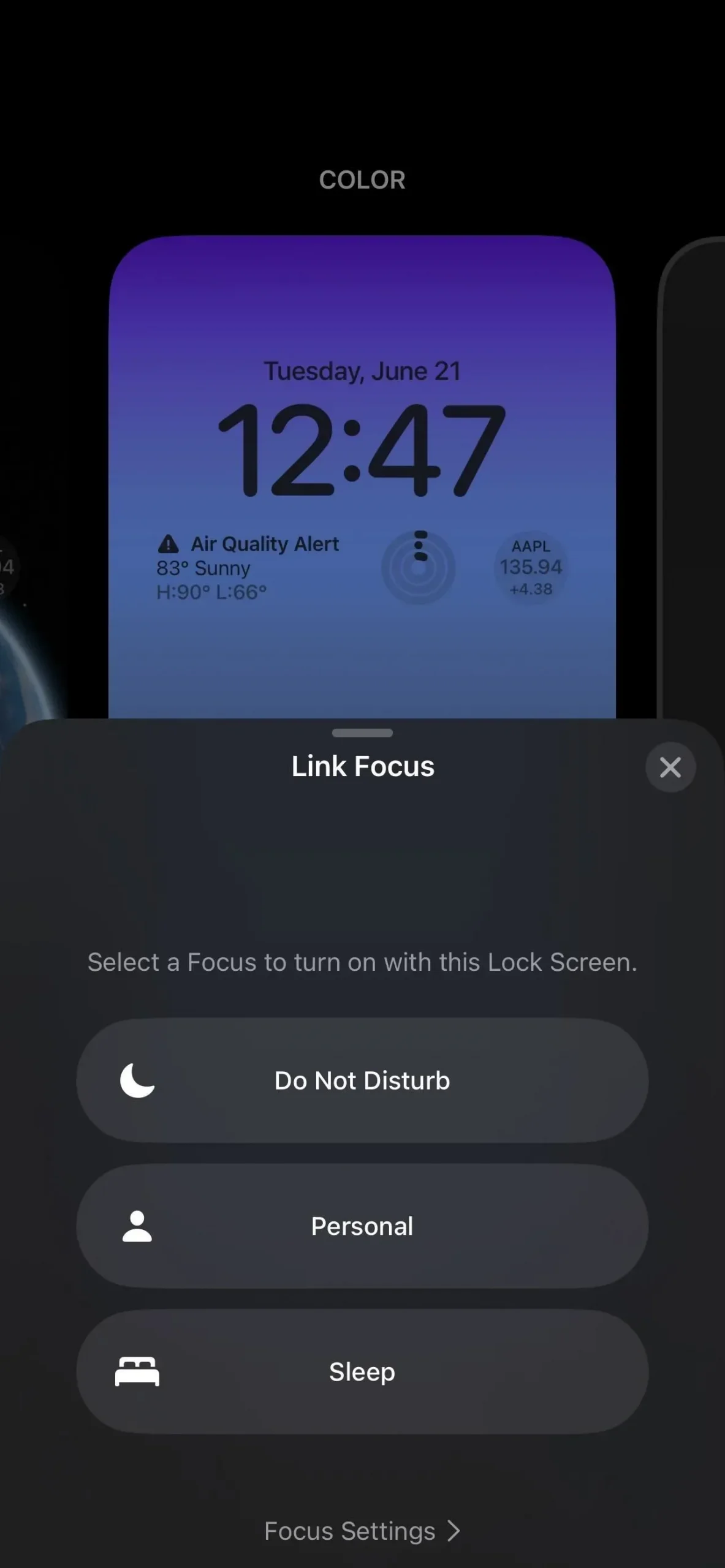
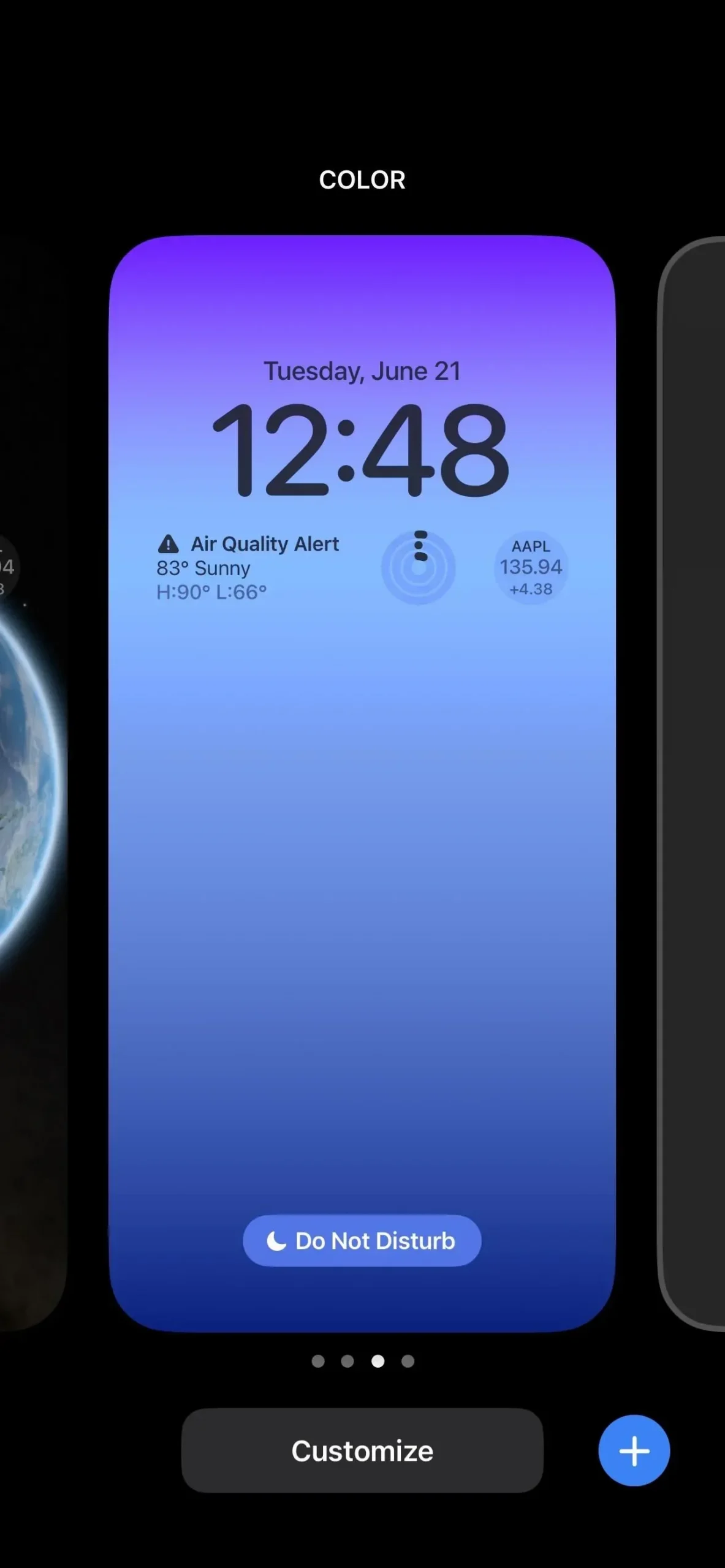
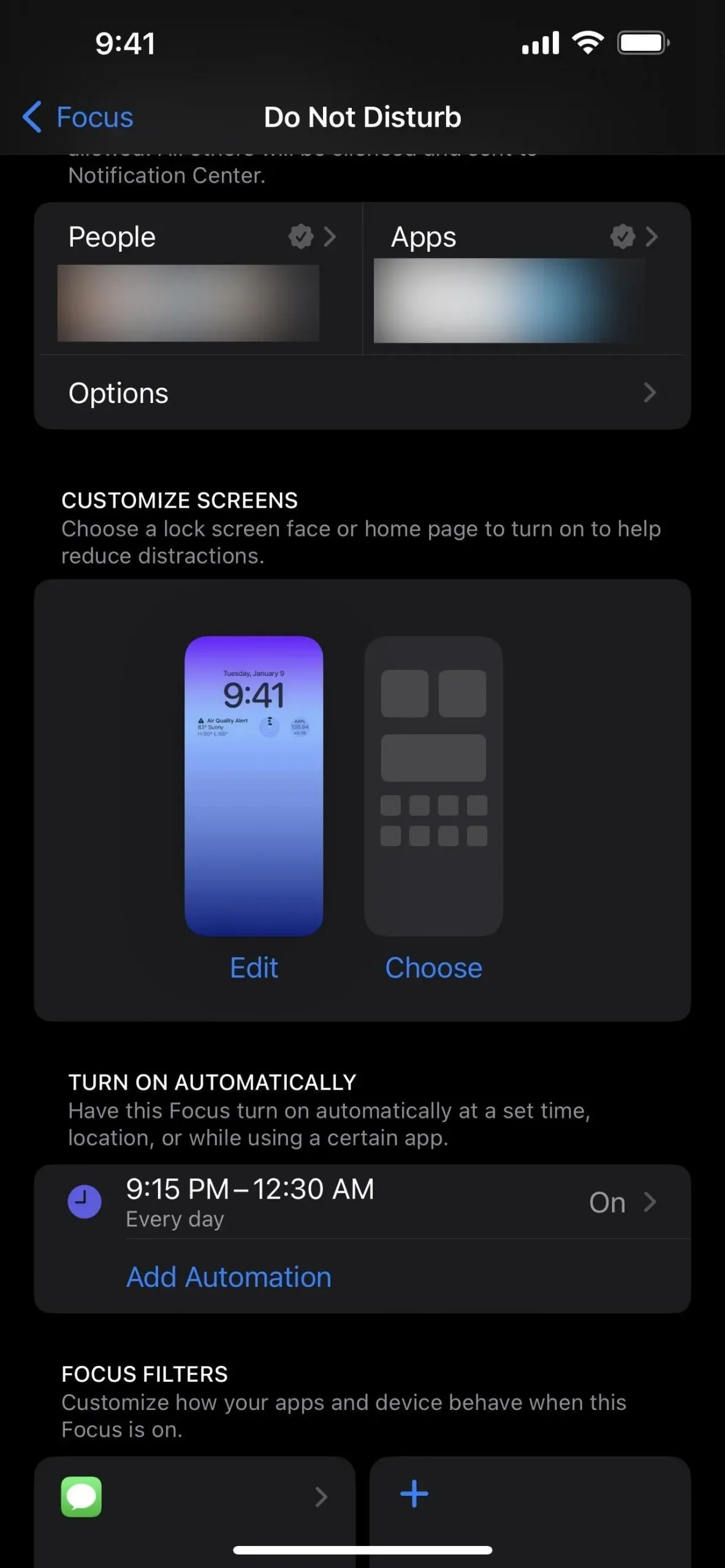
Fokusavimo meniu galite nustatyti arba sukurti užrakinimo ekraną
Galite susieti fokusavimą su užrakinimo ekrano jungikliu, bet taip pat galite tai padaryti iš Nustatymai -> Fokusas. Bakstelėkite norimą židinį ir pamatysite skyrių Tinkinti ekranus, kuriuose rodomi jums priskirti užrakinimo ekranai. Bakstelėkite Keisti, kad nustatytumėte arba pašalintumėte kitą užrakinimo ekraną, arba bakstelėkite Pasirinkti, jei nė vienas dar nėra priskirtas.
Pasirodžiusiame užrakinimo ekrano pasirinkimo laukelyje matysite siūlomus užrakinimo ekranus, kuriuos galima sufokusuoti, tačiau taip pat galite atidaryti galeriją, kad pamatytumėte daugiau, arba naudoti esamą užrakinimo ekraną.
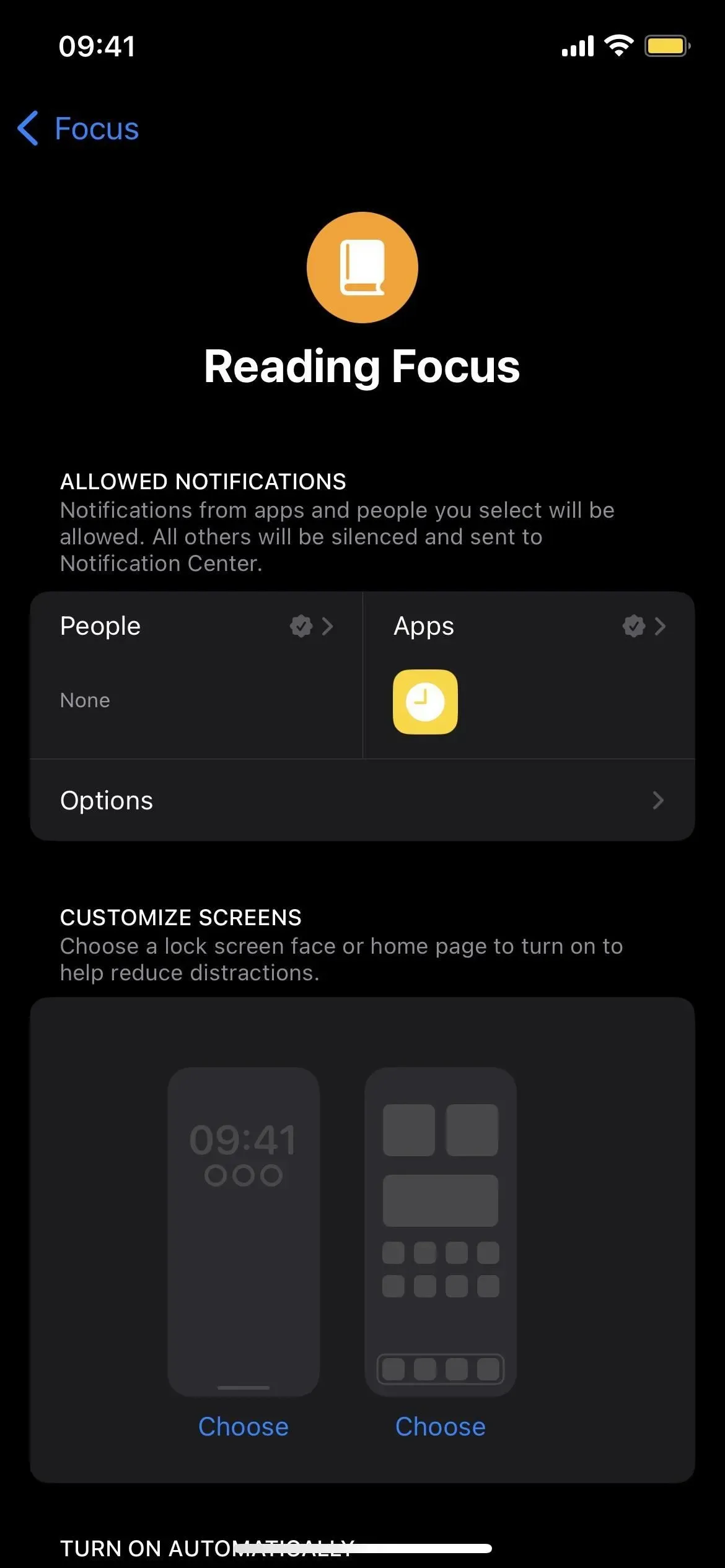
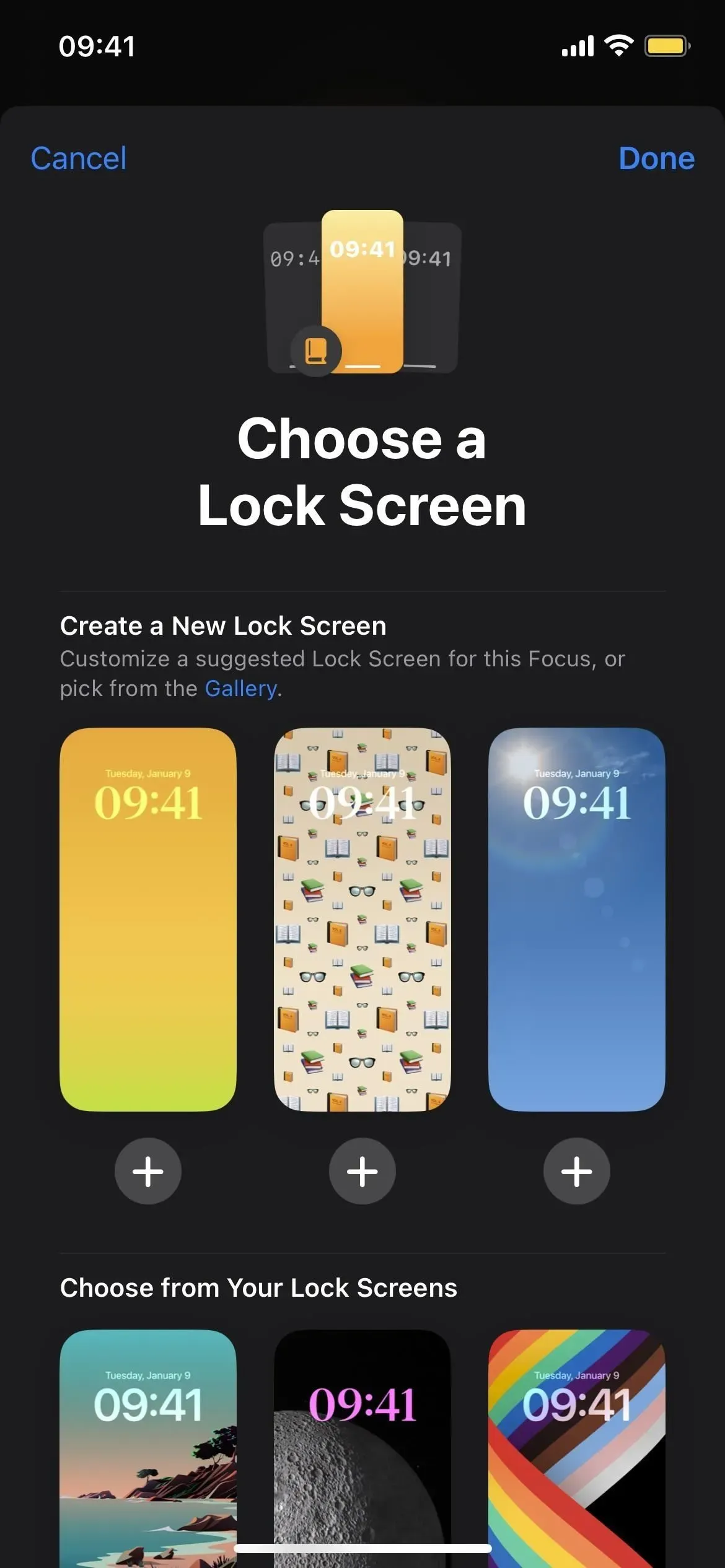
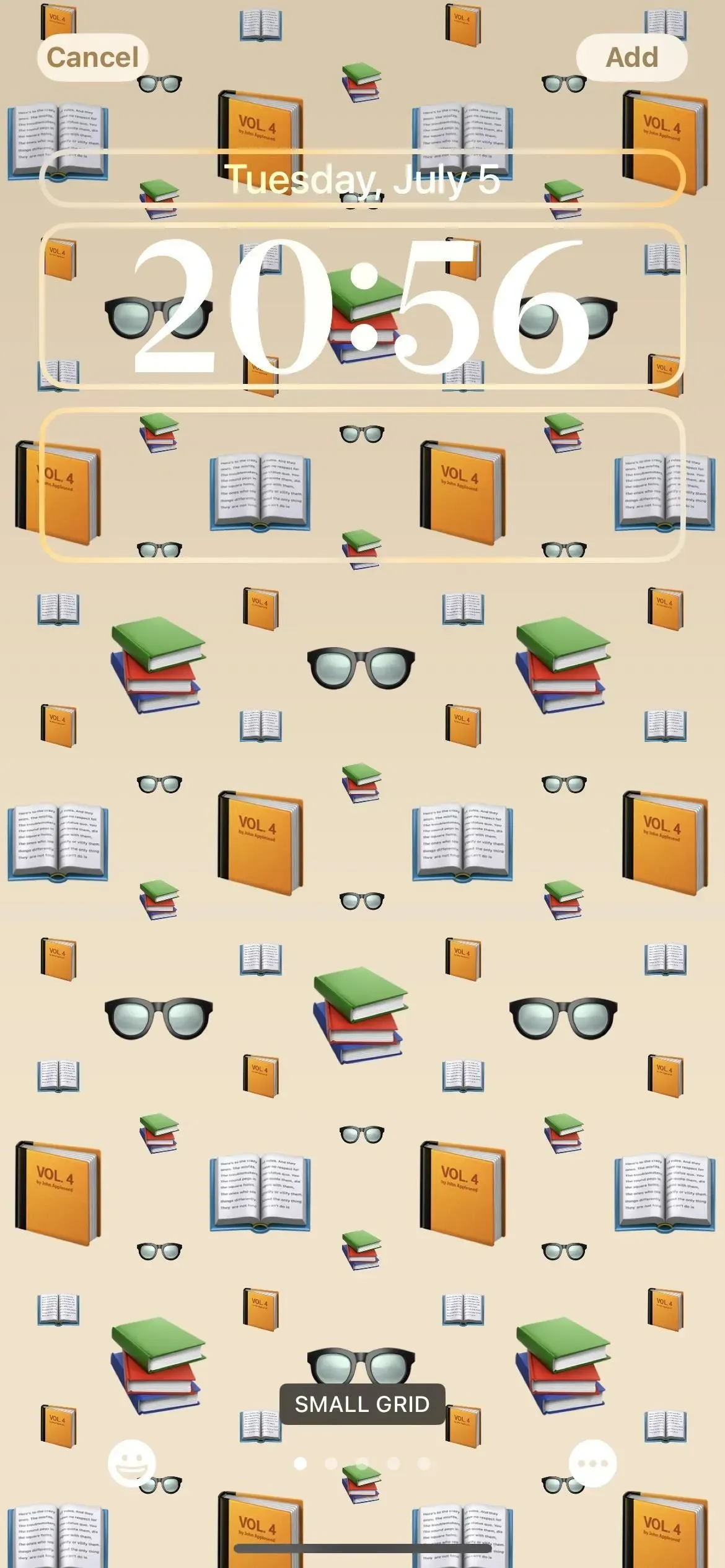
Taip pat nustatymuose galite pridėti naujų užrakinimo ekranų
Nors patogiausia pridėti užrakinimo ekranus ir perjungti juos iš užrakinimo ekrano, taip pat galite eiti į Settings -> Wallpaper, kur galite bakstelėti Add New Wallpaper ir pasirinkti naują foną iš užrakinimo ekrano galerijos. Jei šiuo metu naudojate tinkintą užrakinimo ekraną, po užrakinimo ekrano peržiūra galite paliesti „Tinkinti“ ir tada „Pridėti naują foną“, kuris daro tą patį, kaip ir pagrindinis mygtukas „Pridėti naują foną“, arba „Tinkinti dabartinį“. tapetai.. «
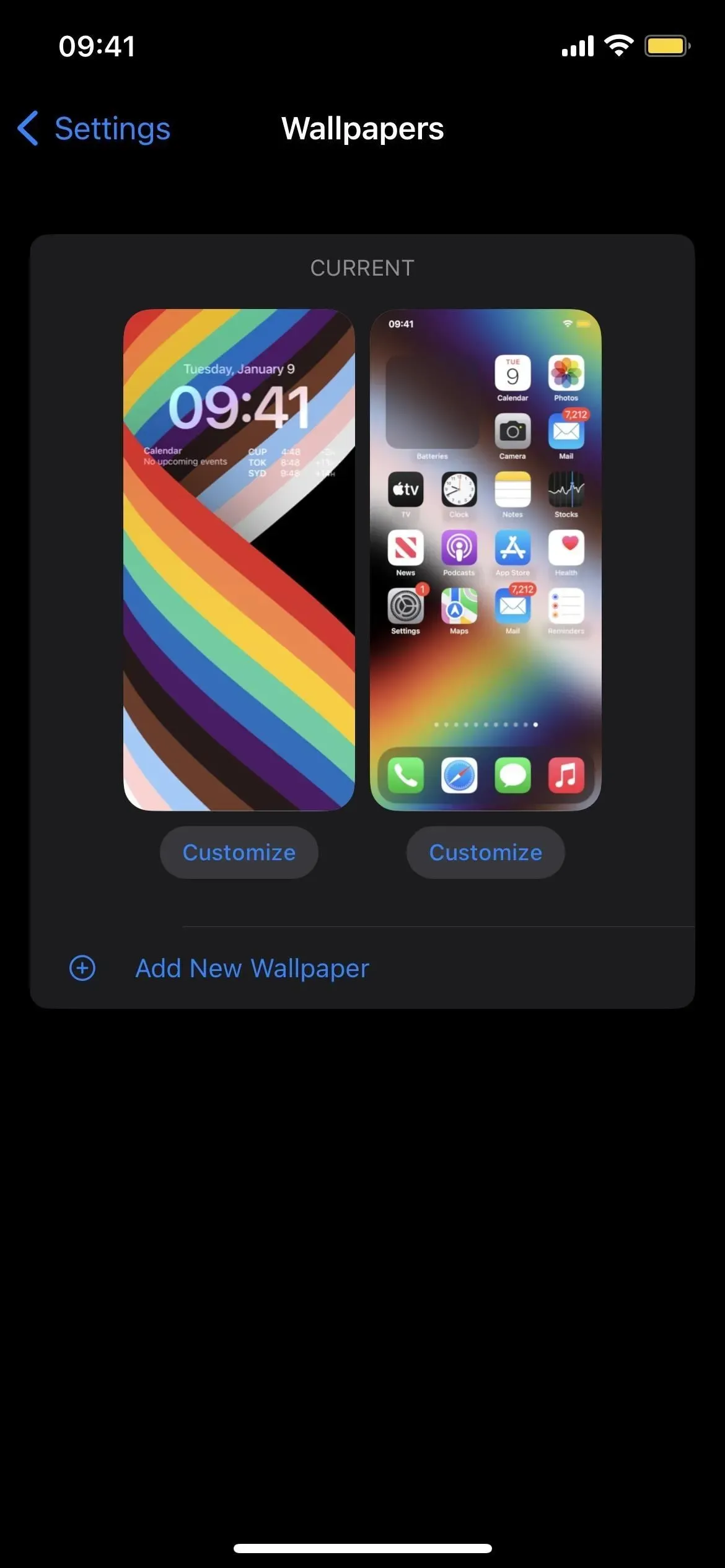
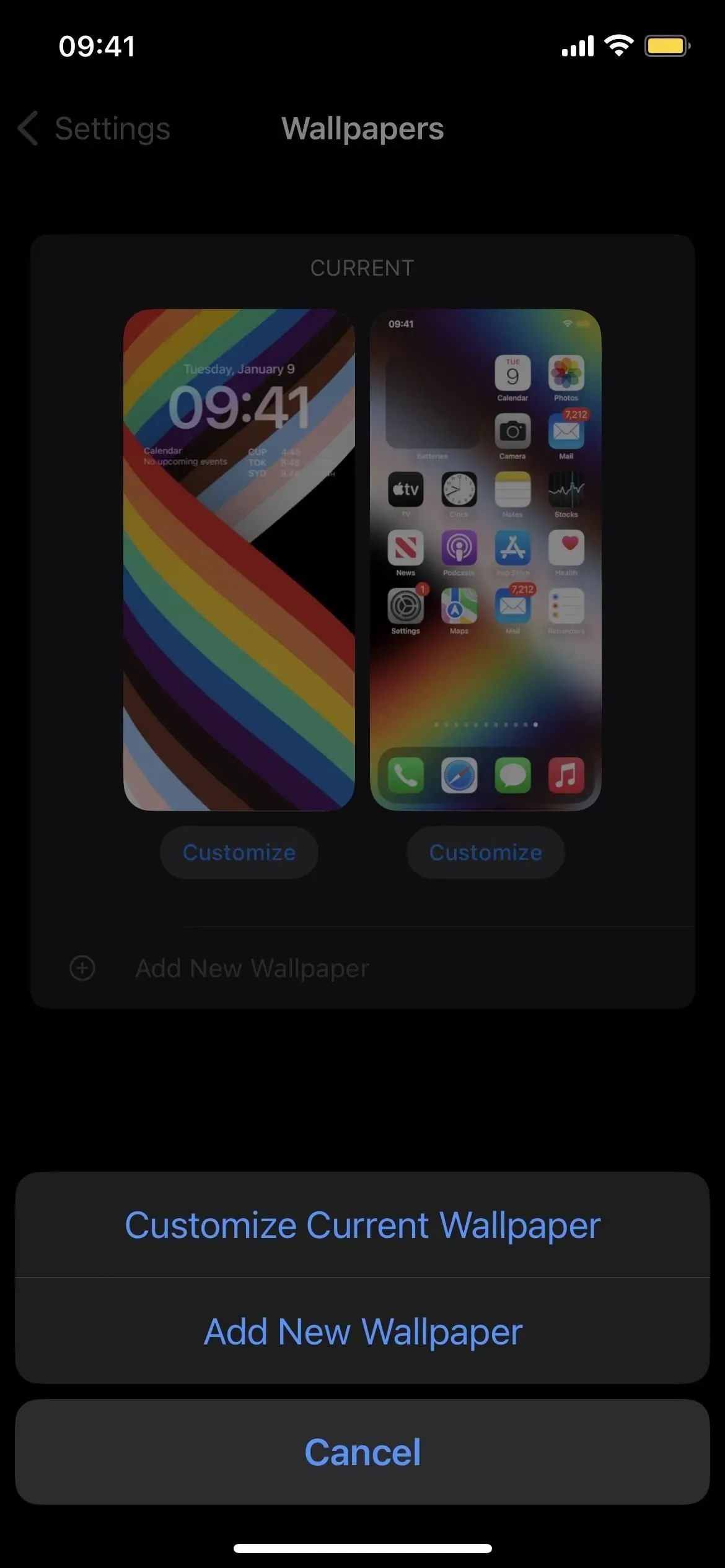
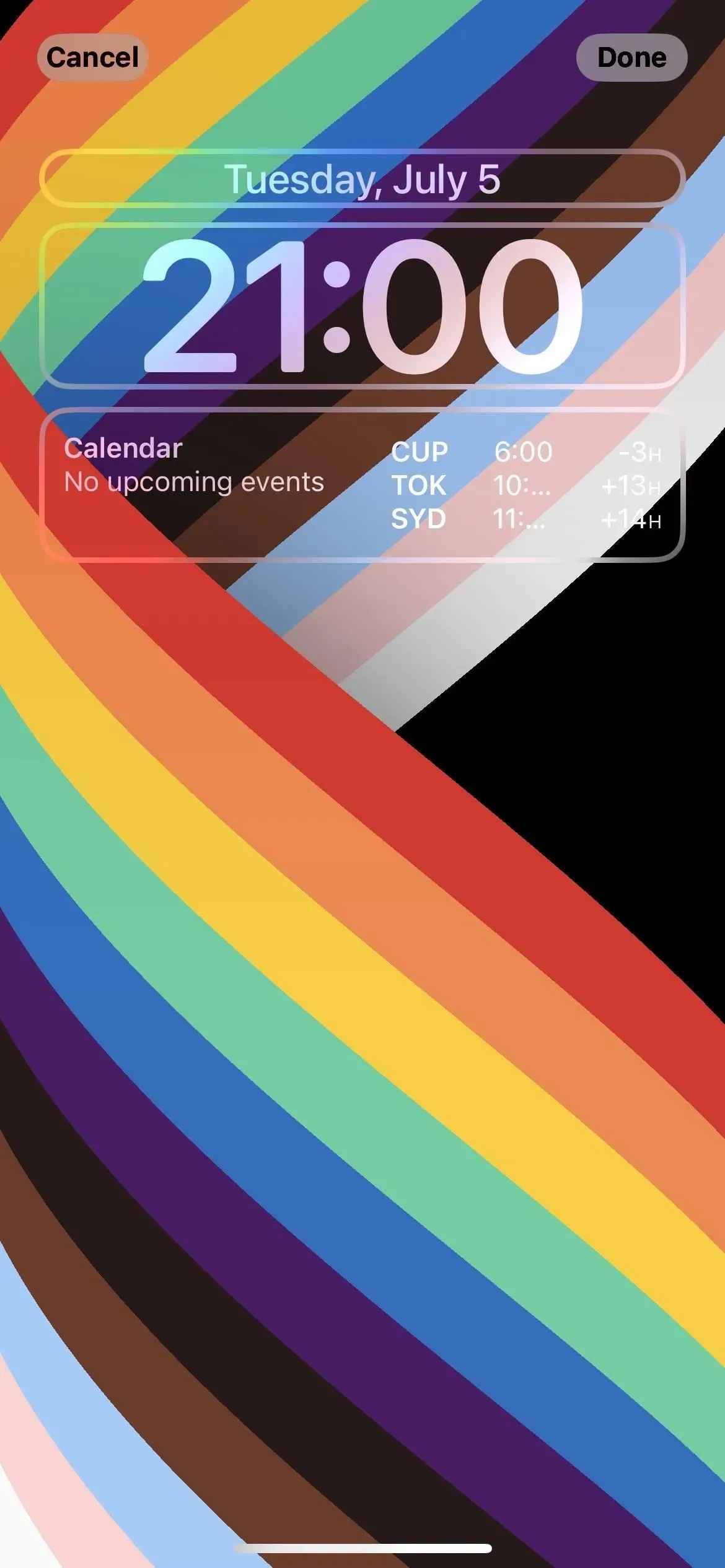
Pradinio ekrano ekrano užsklanda atitiks užrakinimo ekraną
Nesvarbu, ar pridėsite fono paveikslėlių iš užrakinimo ekrano rengyklės, ar iš ekrano fono nustatymų, bet koks užrakto ekrano fonas, kurį pasirinksite iš galerijos, taip pat bus jūsų pagrindinio ekrano fonas. Galite pakeisti darbalaukio foną ekrano fono nustatymuose. Galite padaryti atitinkamą foną paprastą arba neryškų, pasirinkti gradientą arba vientisą spalvą arba pasirinkti vaizdą iš savo nuotraukų bibliotekos.
- Skaitykite daugiau: 13 dalykų, kuriuos reikia žinoti apie „iPhone“ pagrindinį ekraną „iOS 16“.
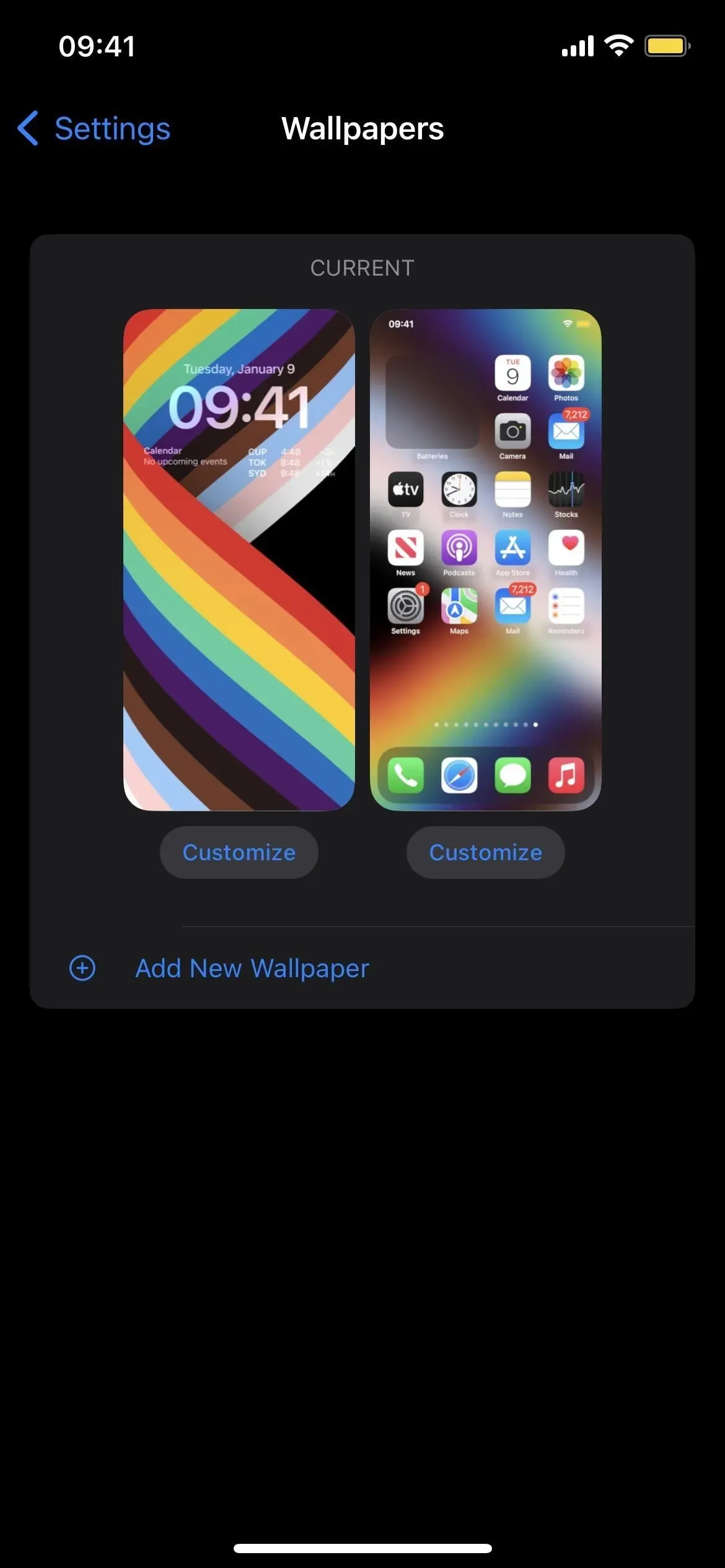
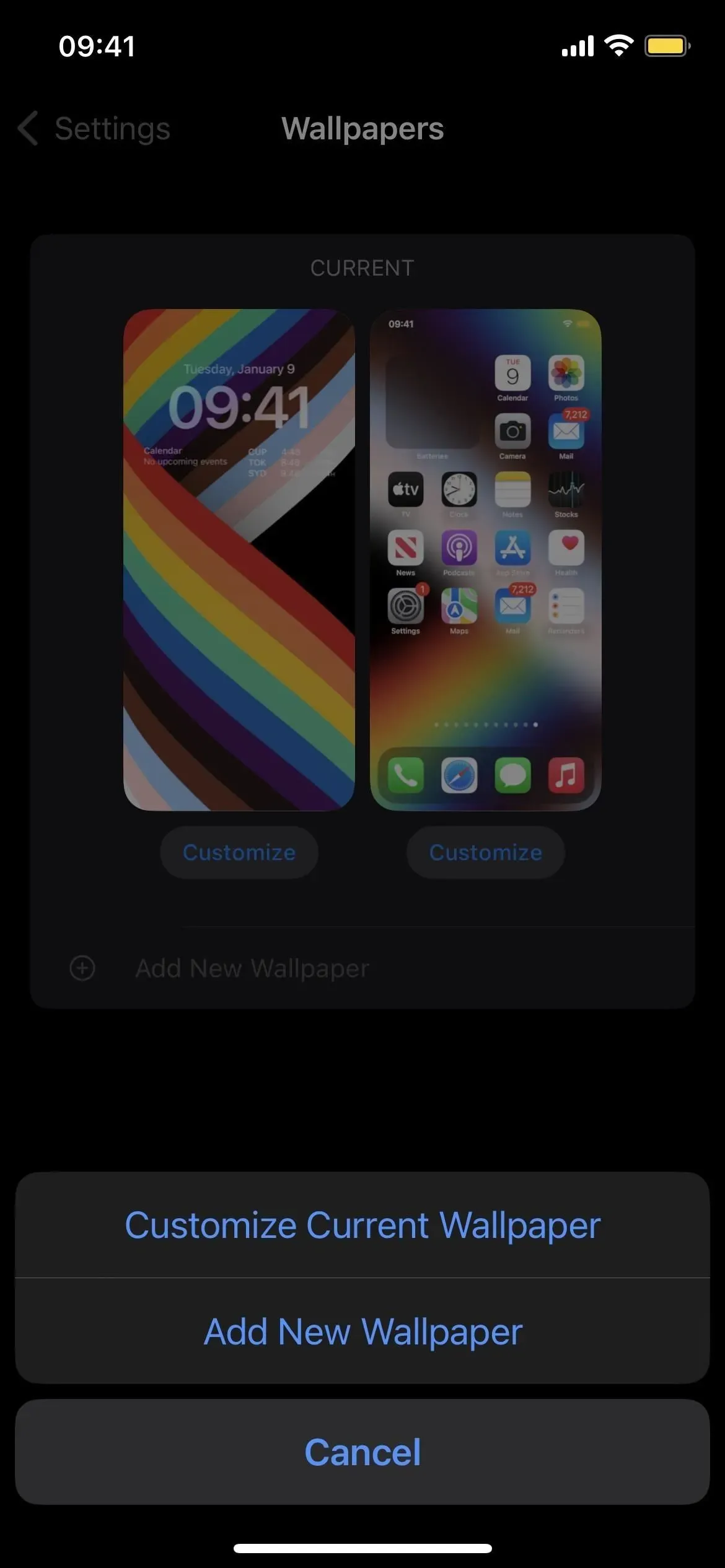
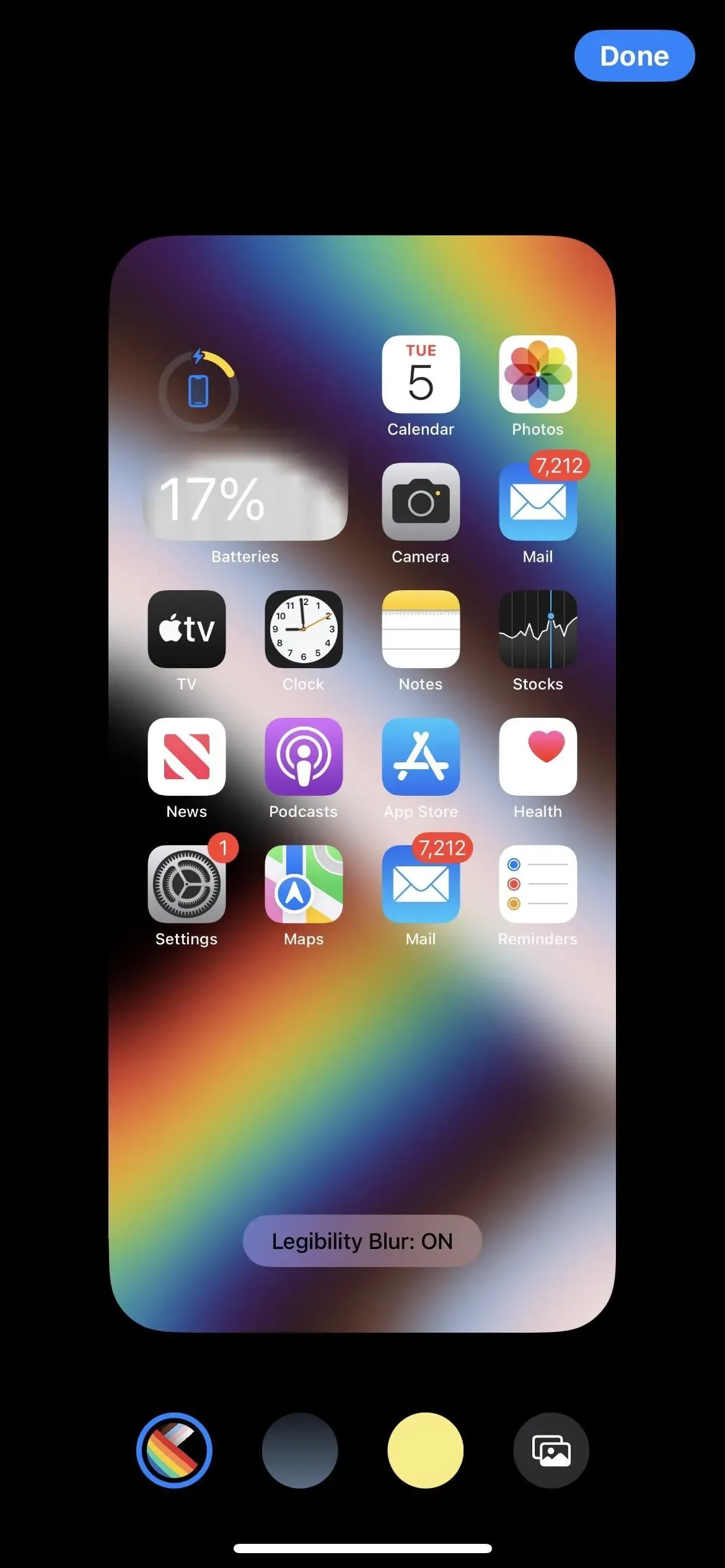
Tiesioginis veiksmas gali parodyti, kas vyksta realiuoju laiku
Vėliau šiais metais „Apple“ pridės galimybę stebėti veiklą realiuoju laiku tiesiai užrakinimo ekrane. Internetinė veikla apima, pavyzdžiui, kelionės stebėjimą, siuntų pristatymo stebėjimą, maisto užsakymą ir sporto rezultatų gavimą tiesiogiai iš Apple TV+. Interaktyvūs veiksmai rodomi mažame langelyje užrakinimo ekrano apačioje.
„Apple“ taip pat teigė, kad teikia kūrėjams API, kad jie galėtų prie savo programų pridėti tiesioginės veiklos. Tačiau dar kartą tai įvyks tik šių metų pabaigoje.
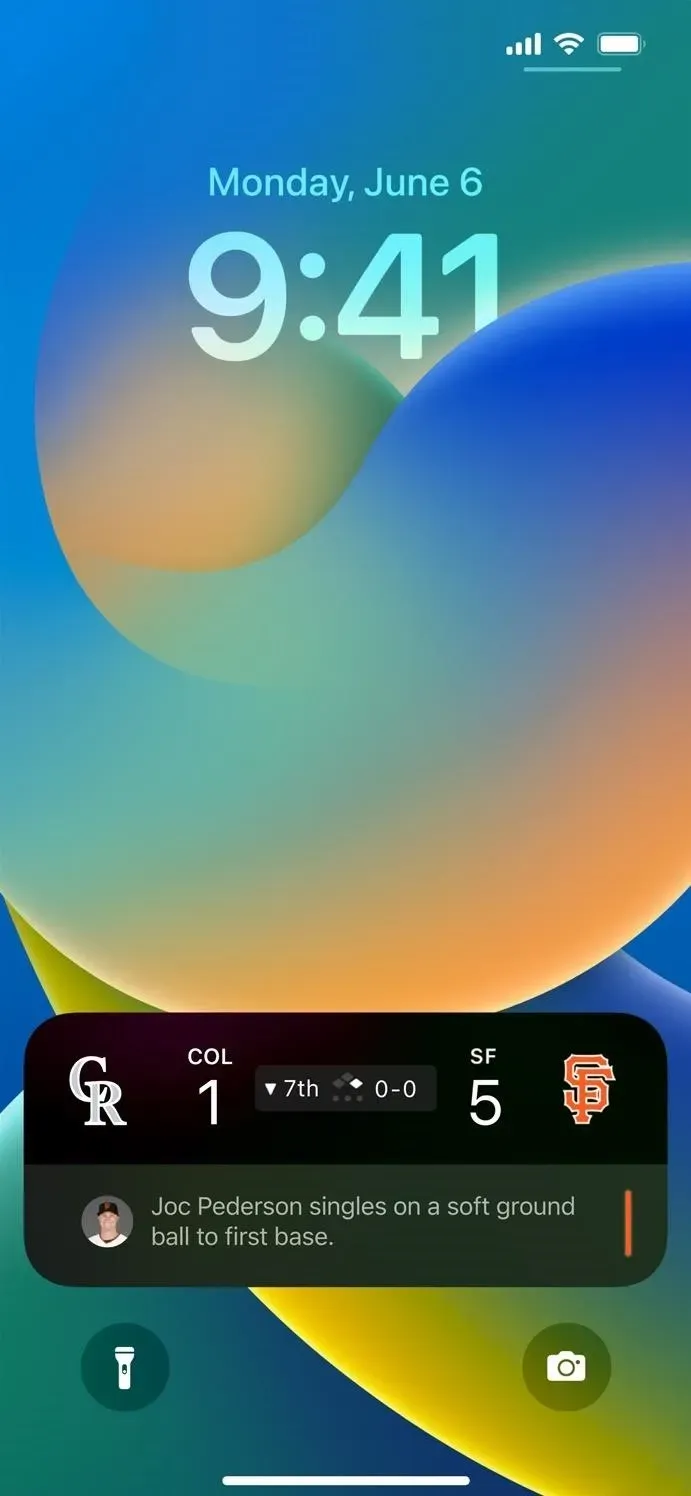
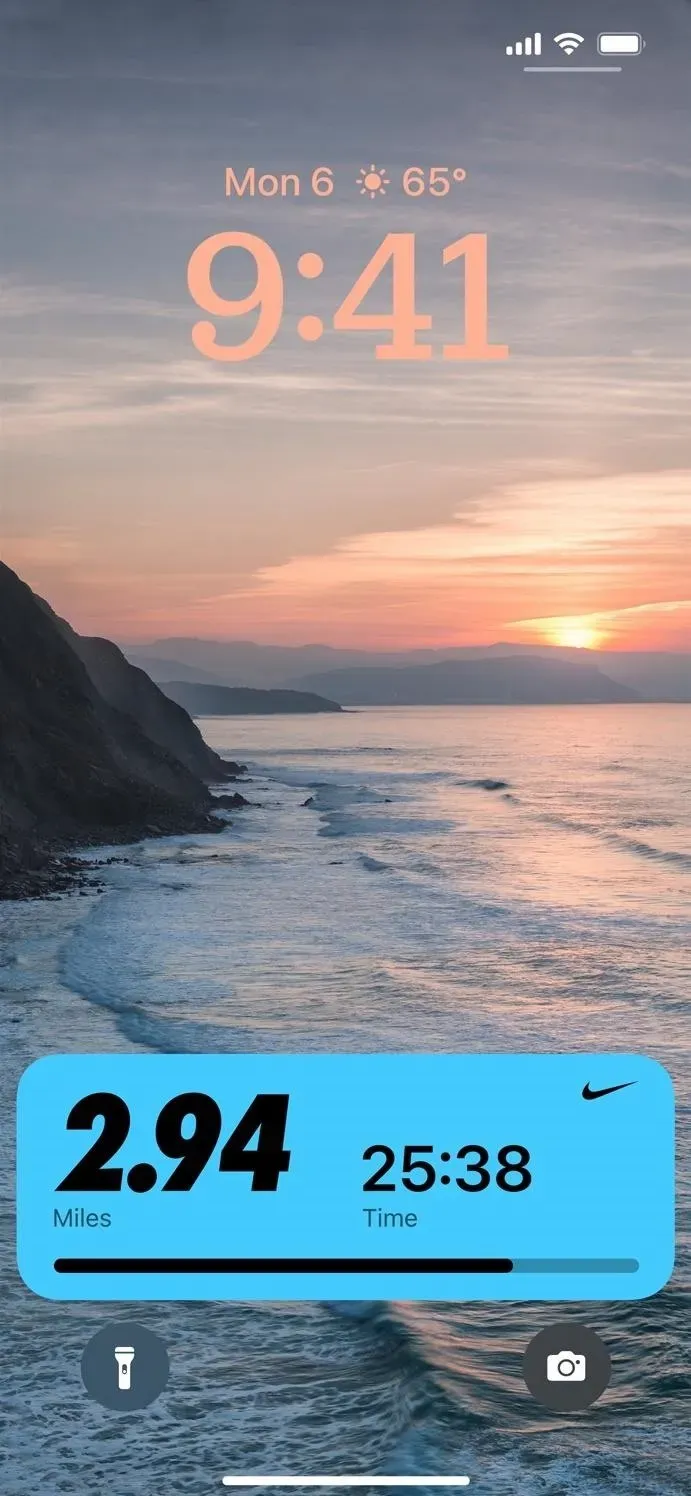
Ir trečiosios šalys gali juos įdėti į savo programas
Vėliau šiais metais bus sukurta nauja tiesioginės veiklos API, kurią trečiųjų šalių kūrėjai galės naudoti kurdami savo programų tiesioginę veiklą.
Dabar žaidimas turi naują dizainą
„Apple“ perkūrė „Now Playing“ langą užrakinimo ekrane. Jis yra kompaktiškesnis, maždaug perpus mažesnis, bet vis tiek rodo beveik tą pačią informaciją ir yra užrakinimo ekrano apačioje, kaip „Live Actions“, o ne žemiau, kur dabar yra valdikliai.
Kai bus pasiekiamas tiesioginis veiksmas, „Apple“ teigia, kad galėsite „išplėsti „Now Playing“ valdiklius iki viso ekrano rodinio, kuriame bus pažymėtas albumo viršelis klausantis“.
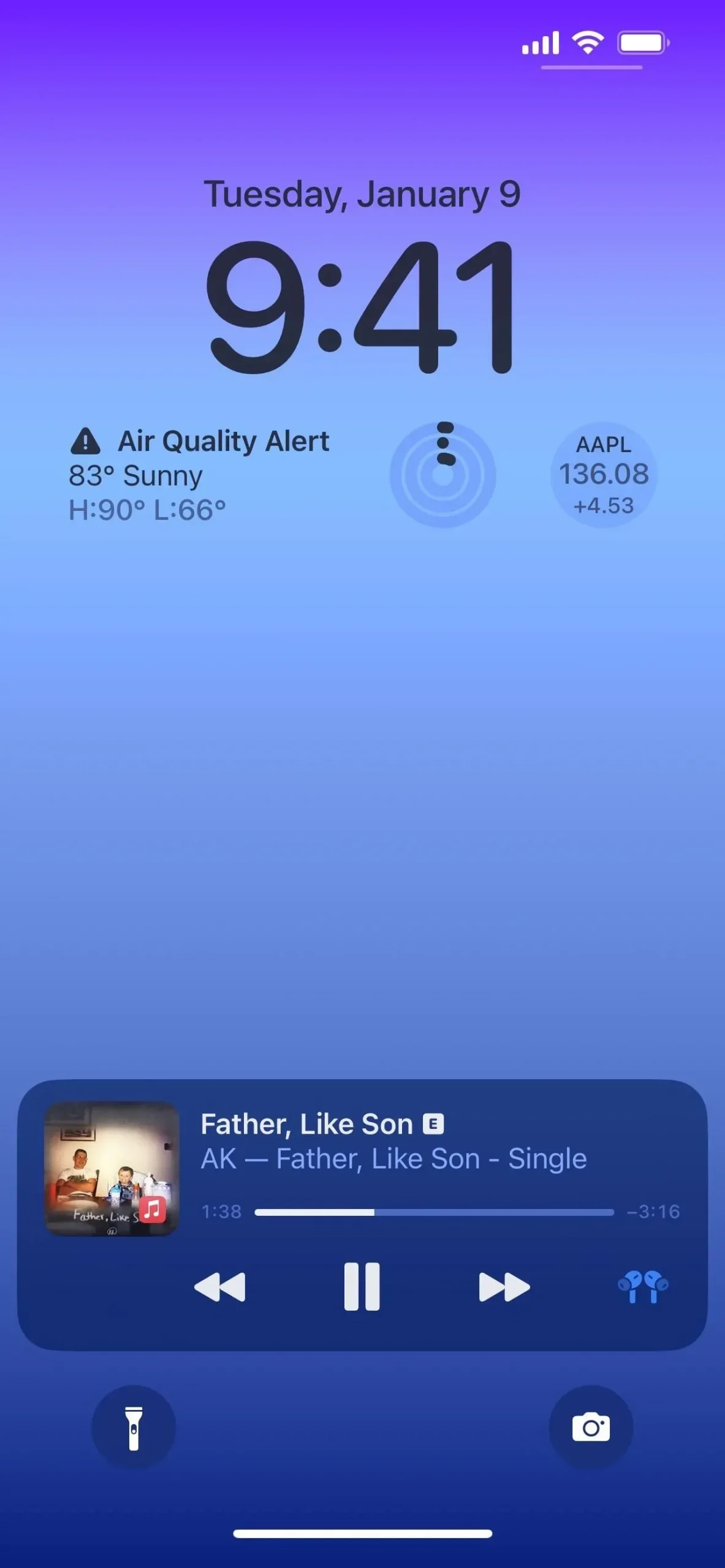

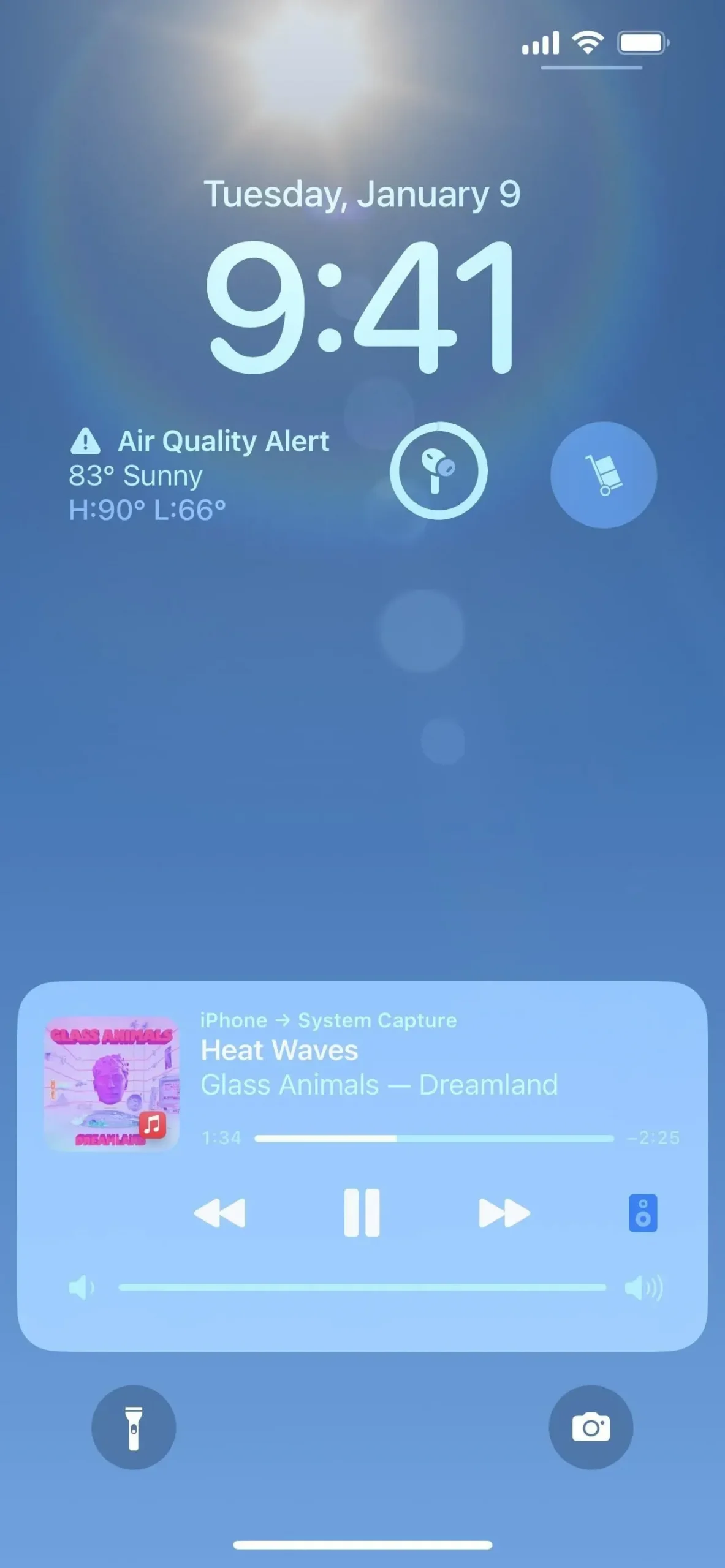
Pranešimai dabar rodomi apačioje
Iki iOS 16 pranešimai buvo rodomi užrakinimo ekrane ir pranešimų centre, bet dabar jie rodomi apačioje, o perbraukus aukštyn iš apačios yra puiki nauja animacija, kuri suaktyvina įspėjimus.
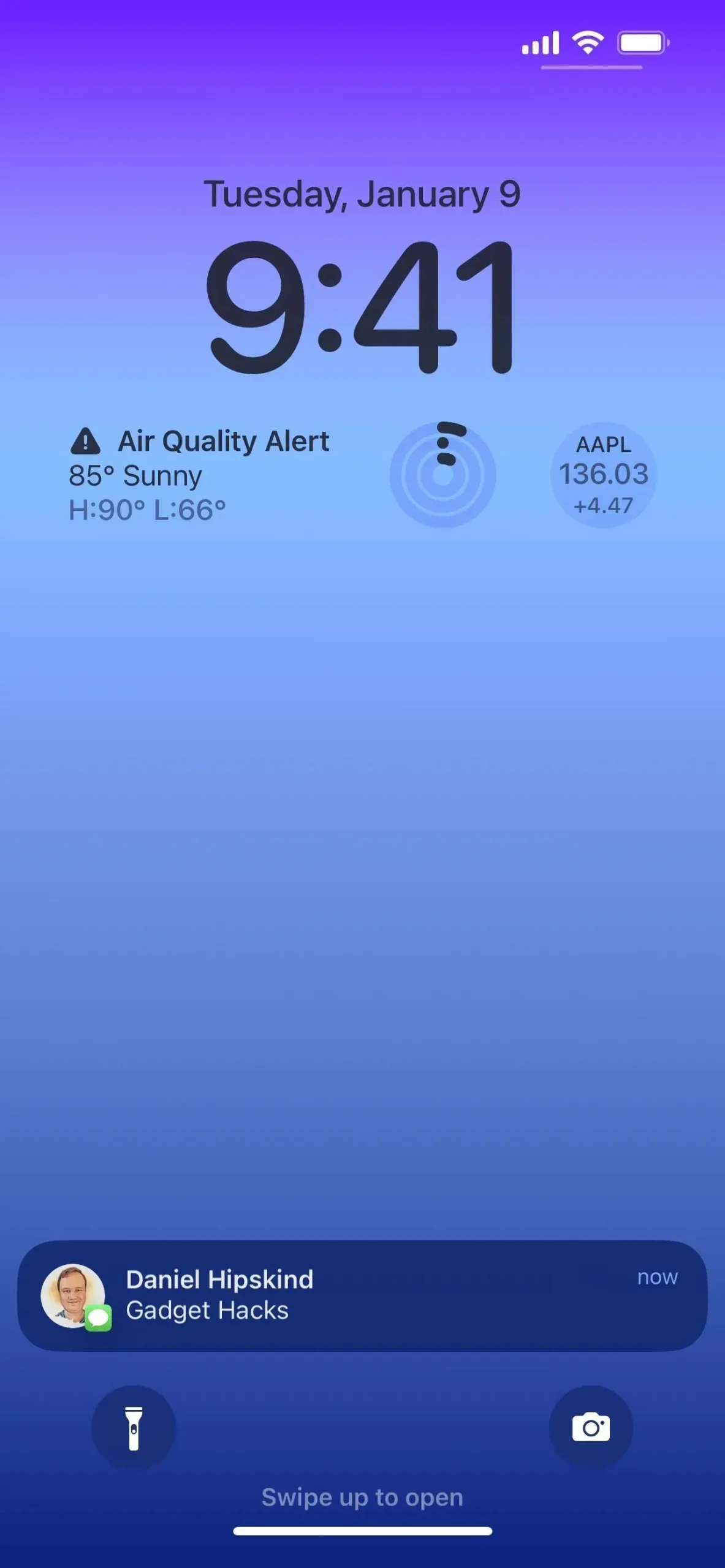
O pranešimuose dabar naudojamas paryškintas šriftas
Remiantis „Apple“ svetaine, užrakinimo ekrane taip pat naudojamas „paryškintas tekstas ir vaizdai, [kurie] vizualiai padidina pranešimus“. Tačiau nepastebėjome jokių pokyčių šiuo atžvilgiu. Sekite naujienas!
Galite pasirinkti įvairių tipų pranešimus
Skiltyje „Nustatymai“ -> „Pranešimai“ pamatysite naują parinktį „Rodyti kaip“ ir galite pakeisti ją iš „Stack“ į „Counter“ arba „List“, kad tinkintumėte pranešimų rodymo būdą. Nesvarbu, kurį vaizdą pasirinksite, galite bakstelėti užrakinimo ekrano pranešimus, kad perjungtumėte išdėstymą pagal kontekstą.
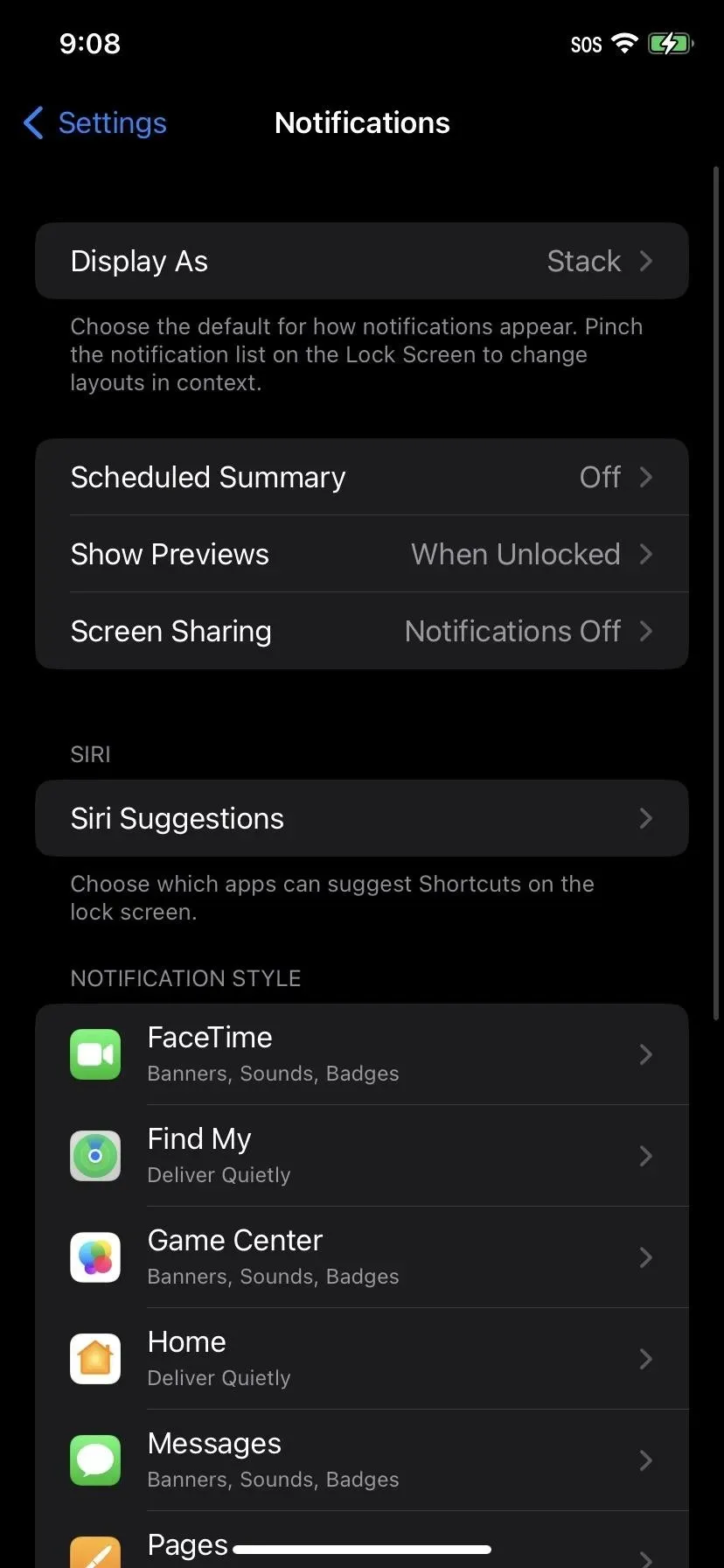
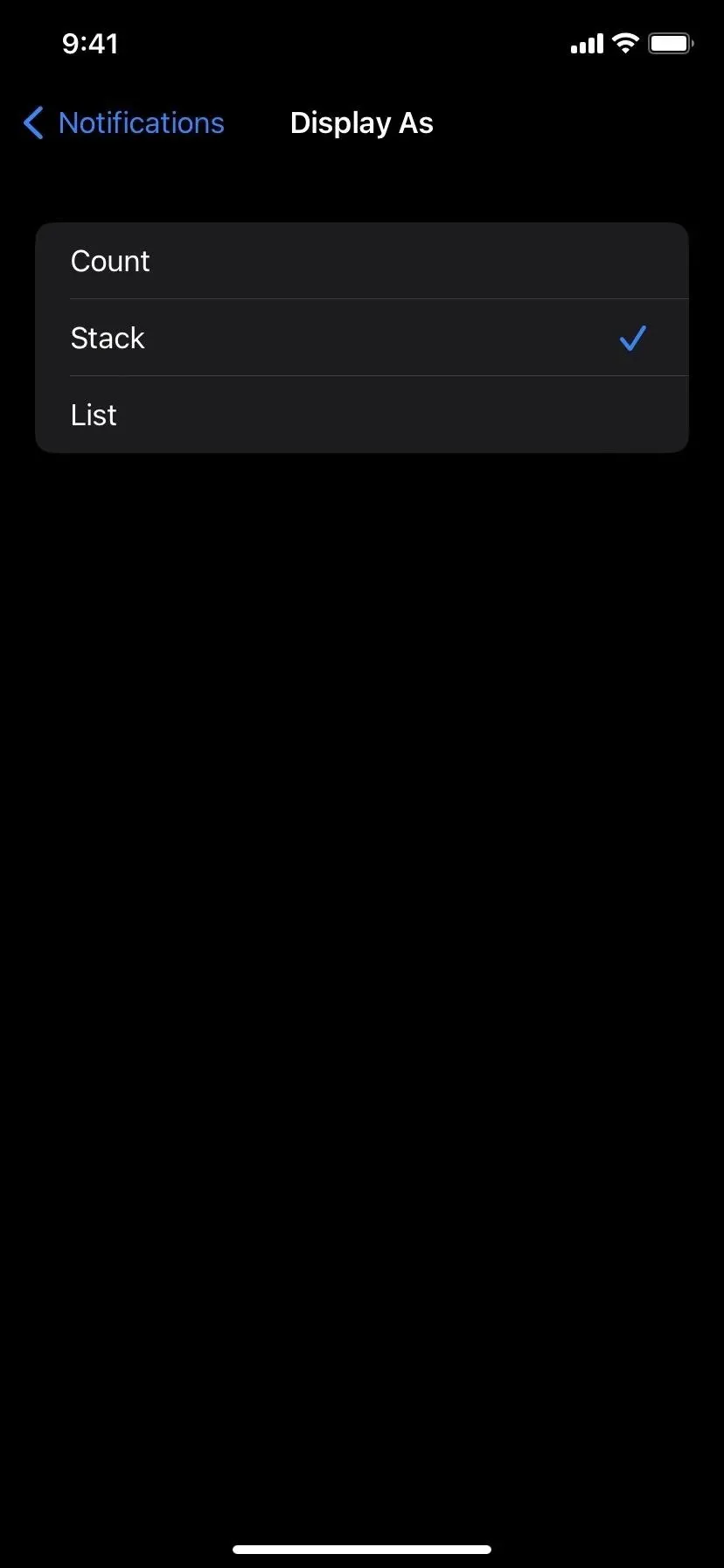
Laikmačio vartotojo sąsaja atrodo geriau
iOS 16 versijoje Apple pridėjo naują laikmačio vartotojo sąsają užrakinimo ekranui, kuri taip pat yra ekrano apačioje. Galite pristabdyti ir sustabdyti laikmatį tiesiai iš užrakinimo ekrano.
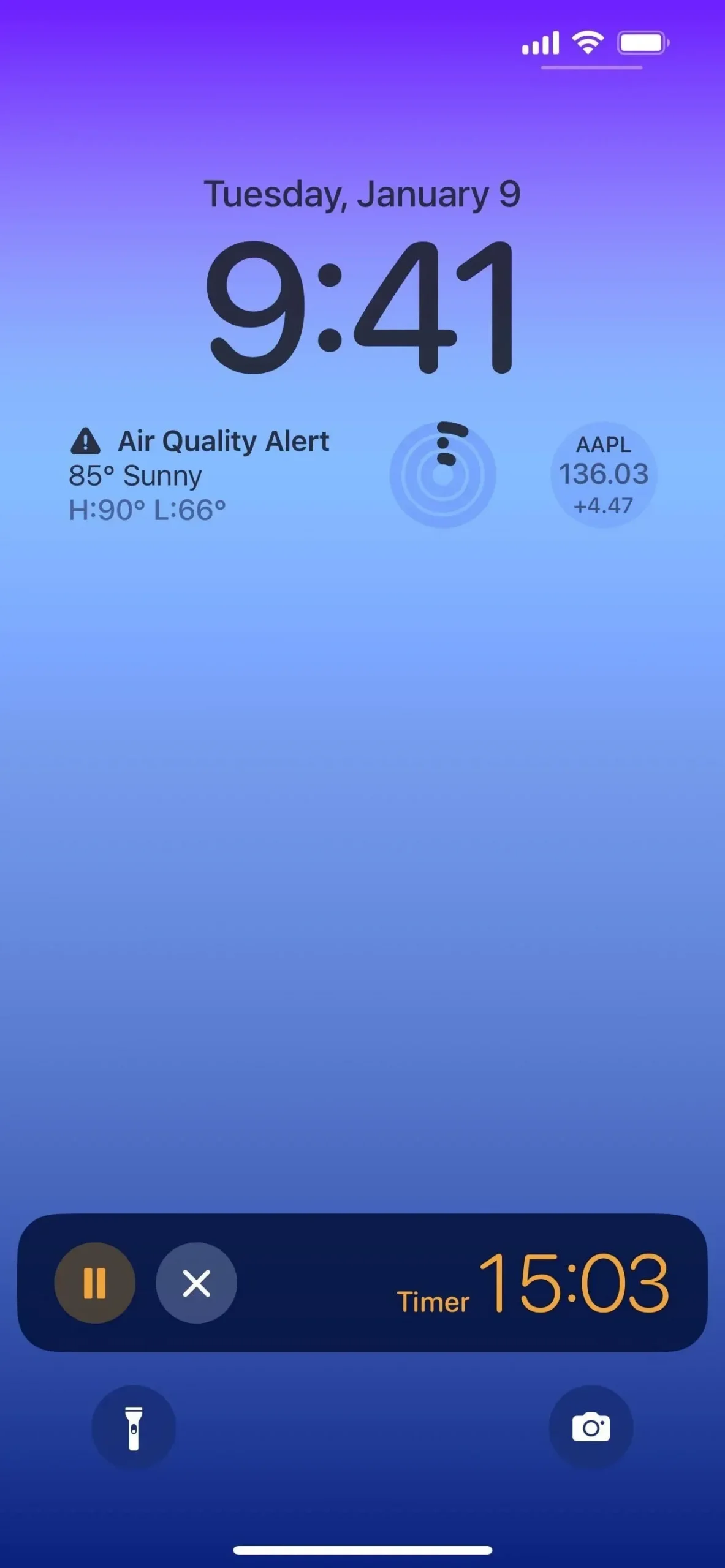
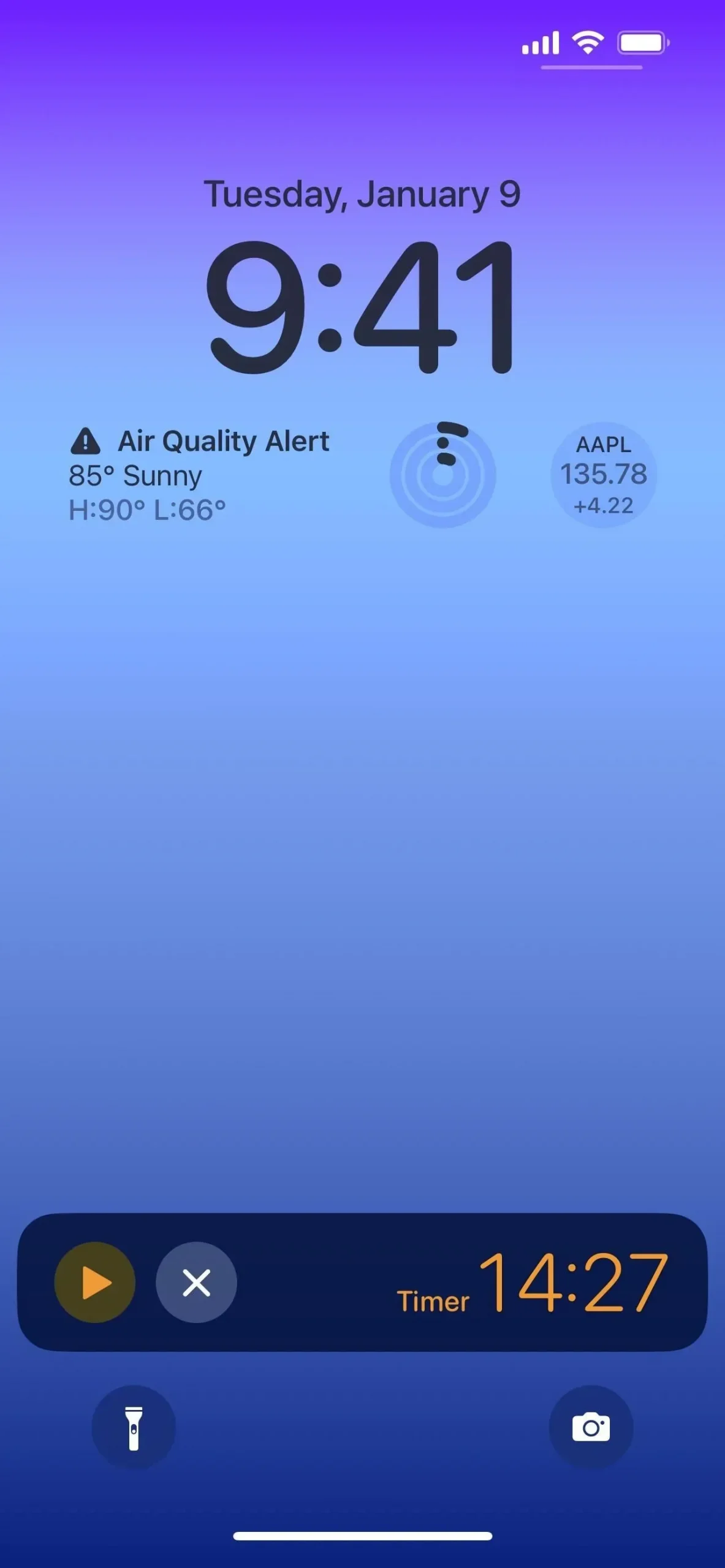



Parašykite komentarą